Page 1
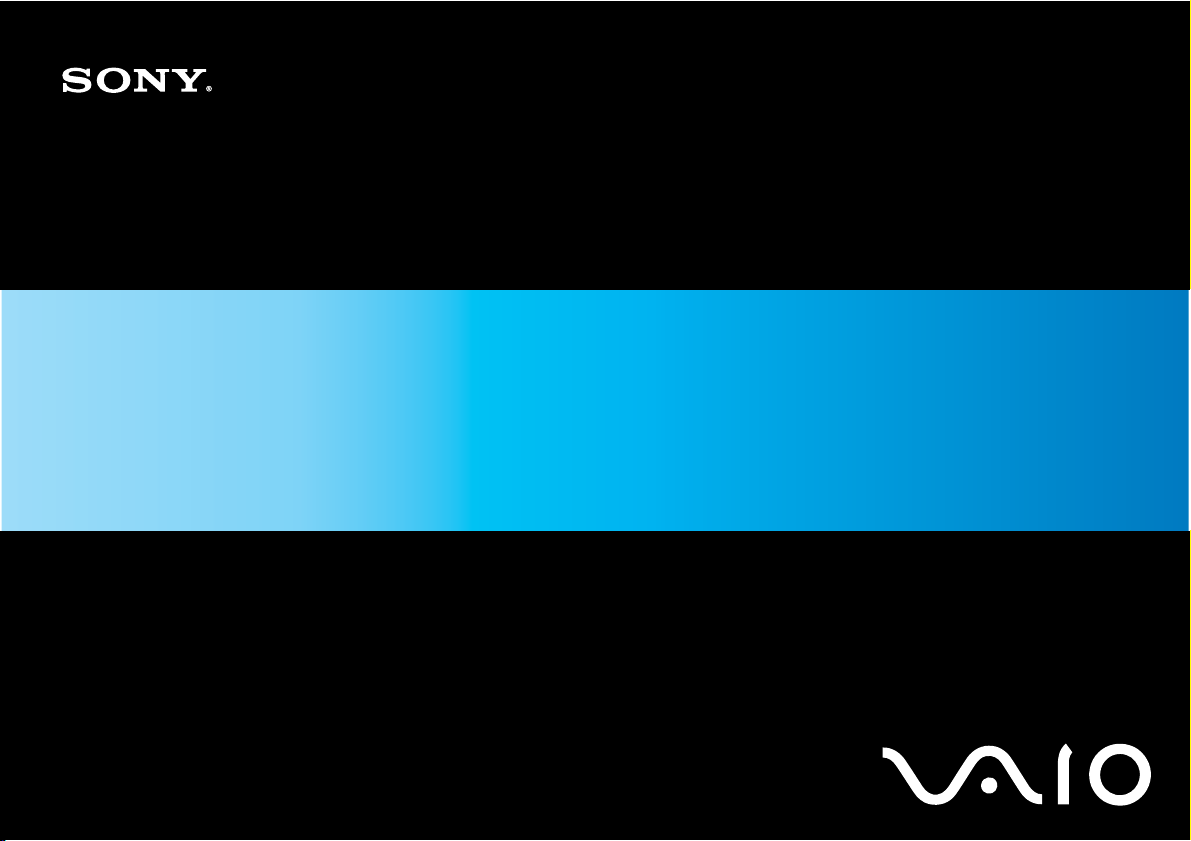
Guida dell'utente
Personal computer
Serie VGN-CR
N
Page 2
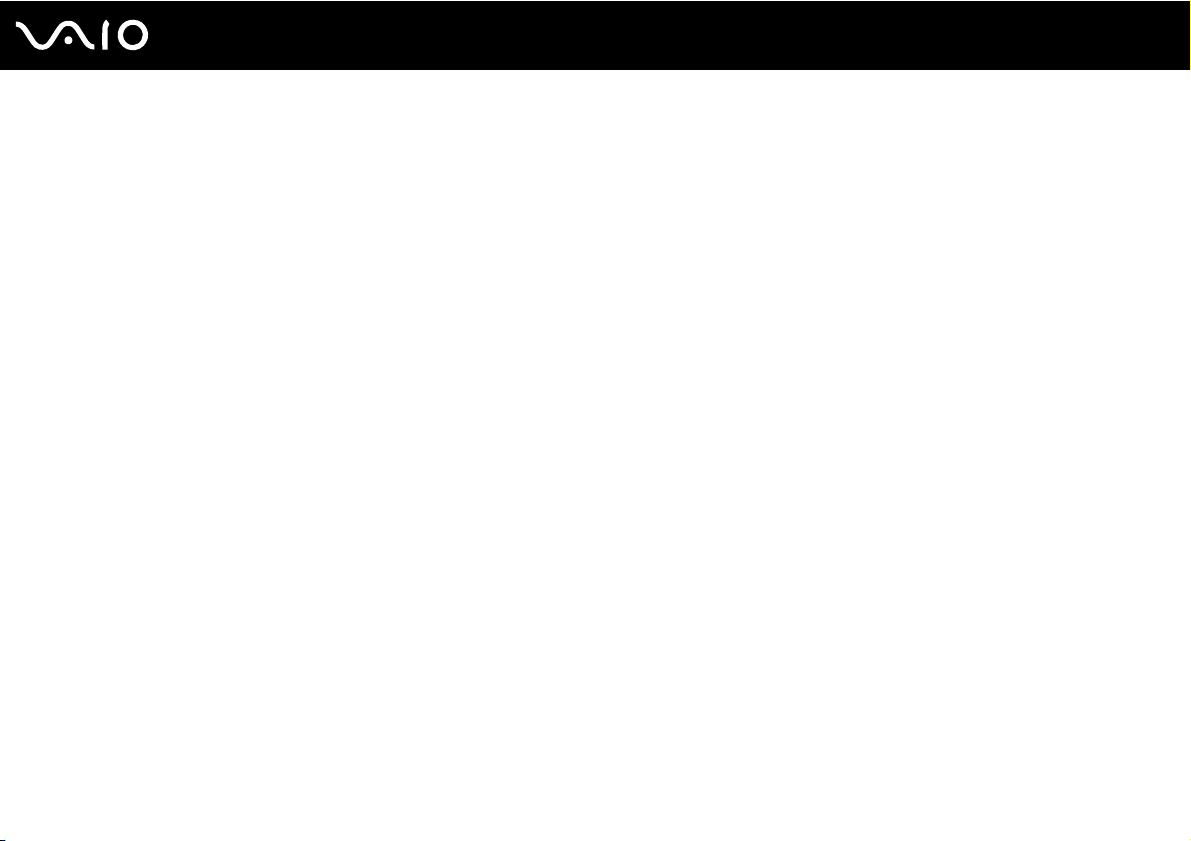
Indice
Informazioni preliminari ......................................................................................................................................................6
Avviso ..........................................................................................................................................................................6
Documentazione ..........................................................................................................................................................7
Ergonomia..................................................................................................................................................................11
Guida introduttiva .............................................................................................................................................................13
Individuazione dei comandi e delle porte...................................................................................................................14
Informazioni sulle spie ...............................................................................................................................................20
Collegamento a una fonte di alimentazione ...............................................................................................................22
Uso della batteria .......................................................................................................................................................23
Spegnimento sicuro del computer .............................................................................................................................29
Uso del computer VAIO ...................................................................................................................................................30
Uso della tastiera .......................................................................................................................................................31
Uso del touchpad .......................................................................................................................................................33
Uso dei tasti funzione speciali....................................................................................................................................34
Uso della videocamera MOTION EYE incorporata....................................................................................................36
Uso dell'unità disco ottico...........................................................................................................................................39
Utilizzo di moduli ExpressCard ..................................................................................................................................48
Uso di supporti Memory Stick ....................................................................................................................................52
Uso di altre schede di memoria .................................................................................................................................58
Uso di Internet............................................................................................................................................................61
Uso della rete LAN wireless (WLAN) .........................................................................................................................63
Uso della funzione Bluetooth .....................................................................................................................................70
2
nN
Page 3
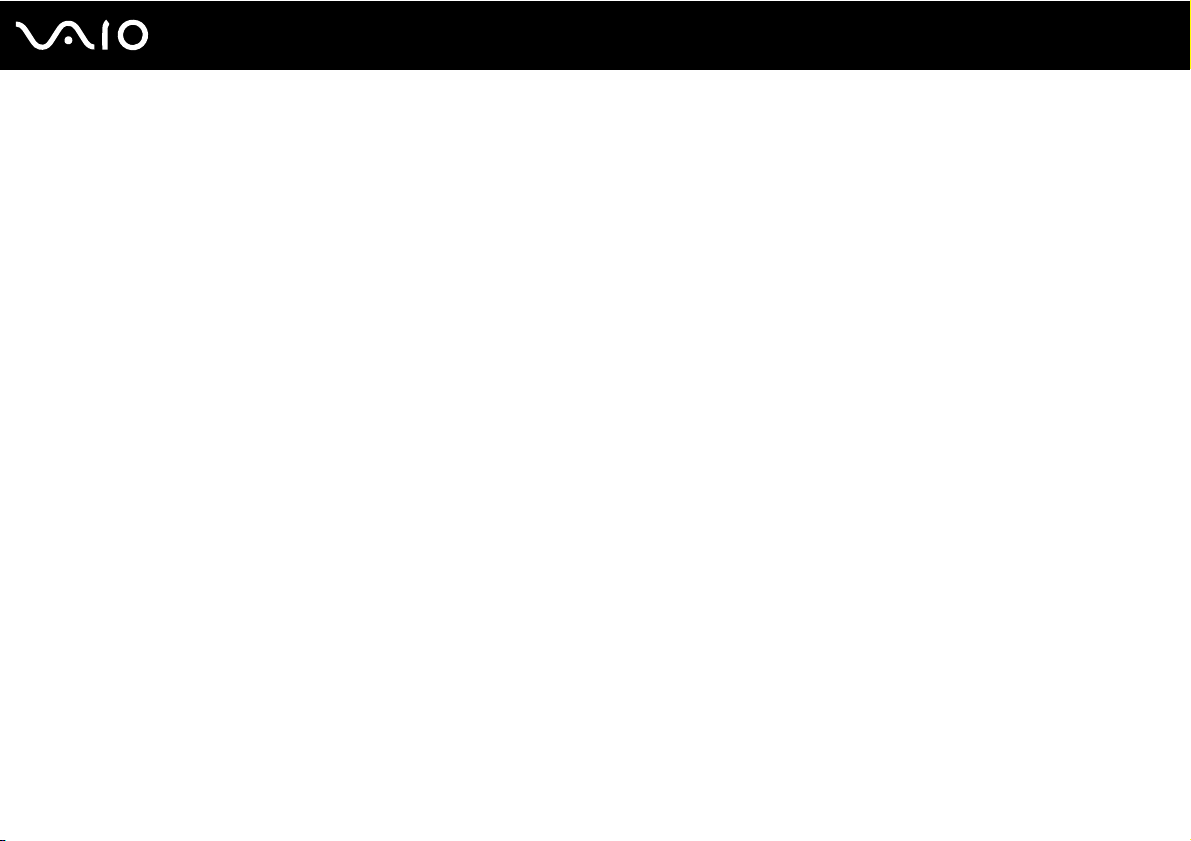
3
nN
Uso delle periferiche ........................................................................................................................................................77
Collegamento di altoparlanti esterni...........................................................................................................................78
Collegamento di uno schermo esterno ......................................................................................................................79
Selezione delle modalità di visualizzazione ...............................................................................................................83
Uso della funzione a monitor multipli .........................................................................................................................85
Collegamento di un microfono esterno ......................................................................................................................87
Collegamento di una periferica USB (Universal Serial Bus) ......................................................................................88
Collegamento di una stampante ................................................................................................................................91
Collegamento di una periferica i.LINK .......................................................................................................................92
Collegamento a una rete (LAN) .................................................................................................................................94
Personalizzazione del computer VAIO.............................................................................................................................95
Impostazione della password.....................................................................................................................................96
Uso dell'autenticazione tramite impronta digitale.....................................................................................................103
Preparazione all'uso del computer con VAIO Control Center ..................................................................................111
Uso delle modalità di risparmio energetico ..............................................................................................................113
Gestione dell'alimentazione con VAIO Power Management....................................................................................118
Configurazione del modem ......................................................................................................................................119
Aggiornamento del computer VAIO ...............................................................................................................................121
Aggiunta e rimozione dei moduli di memoria ...........................................................................................................122
Page 4
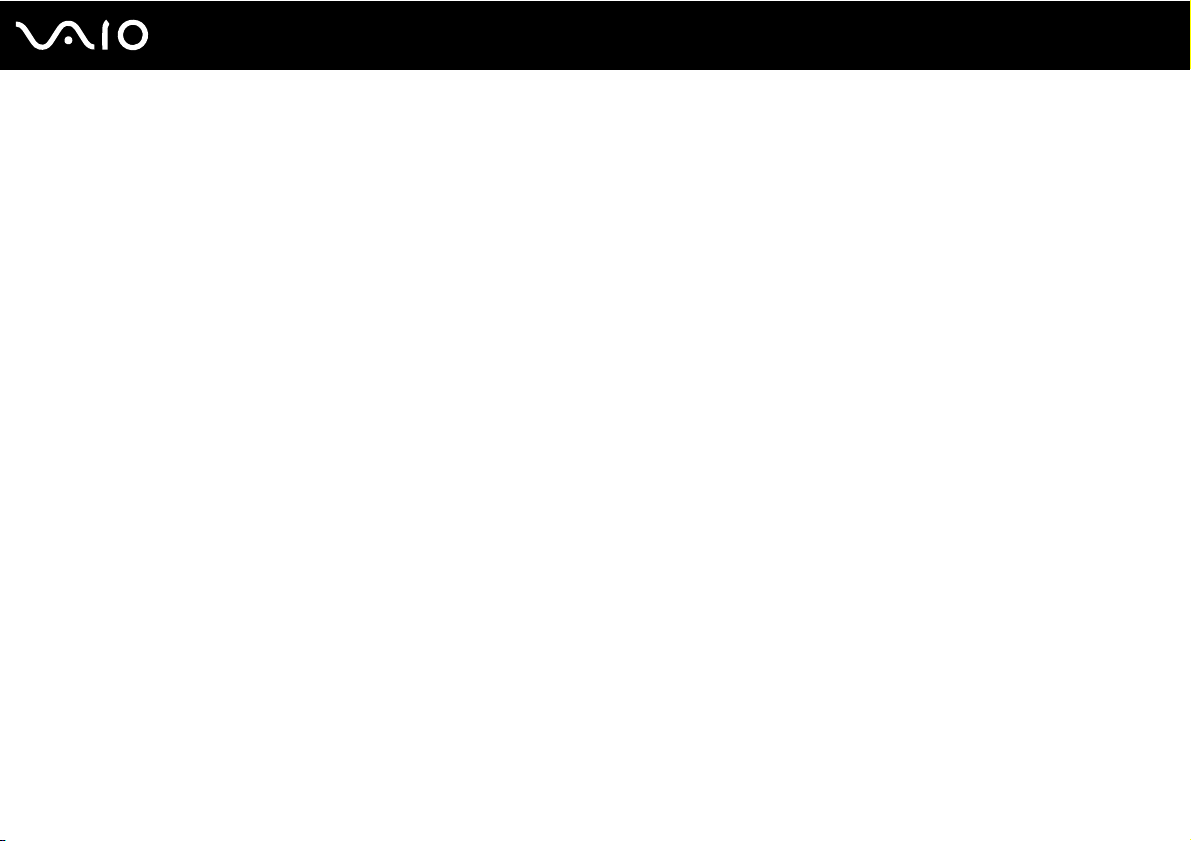
4
nN
Precauzioni ....................................................................................................................................................................130
Cura dello schermo LCD..........................................................................................................................................131
Uso delle fonti di alimentazione ...............................................................................................................................132
Cura del computer ...................................................................................................................................................133
Uso della videocamera MOTION EYE incorporata..................................................................................................135
Cura dei dischi floppy...............................................................................................................................................136
Cura dei dischi .........................................................................................................................................................137
Uso della batteria .....................................................................................................................................................138
Uso delle cuffie ........................................................................................................................................................139
Cura del supporto Memory Stick..............................................................................................................................140
Cura del disco rigido ................................................................................................................................................141
Aggiornamento del computer ...................................................................................................................................142
Risoluzione dei problemi ................................................................................................................................................143
Computer .................................................................................................................................................................144
Sicurezza del sistema ..............................................................................................................................................151
Batteria.....................................................................................................................................................................152
Videocamera MOTION EYE incorporata .................................................................................................................154
Internet.....................................................................................................................................................................157
Reti...........................................................................................................................................................................159
Tecnologia Bluetooth ...............................................................................................................................................162
Dischi ottici...............................................................................................................................................................166
Schermo...................................................................................................................................................................170
Stampa.....................................................................................................................................................................176
Microfono .................................................................................................................................................................177
Page 5
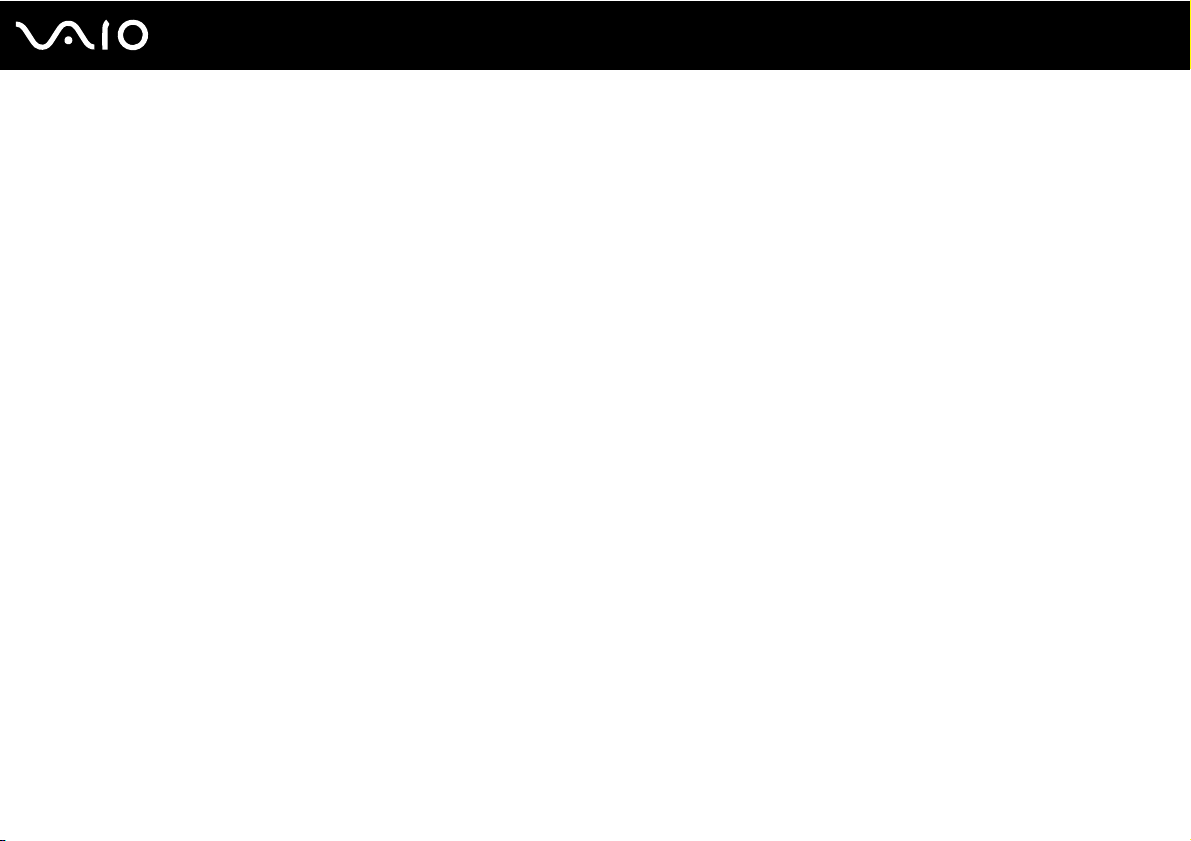
5
nN
Mouse ......................................................................................................................................................................178
Altoparlanti ...............................................................................................................................................................179
Touchpad .................................................................................................................................................................180
Tastiera ....................................................................................................................................................................181
Dischi floppy.............................................................................................................................................................182
Audio/Video..............................................................................................................................................................183
Supporti Memory Stick .............................................................................................................................................184
Periferiche................................................................................................................................................................185
Assistenza......................................................................................................................................................................186
Informazioni di supporto Sony .................................................................................................................................186
e-Support .................................................................................................................................................................187
Marchi ......................................................................................................................................................................189
Page 6
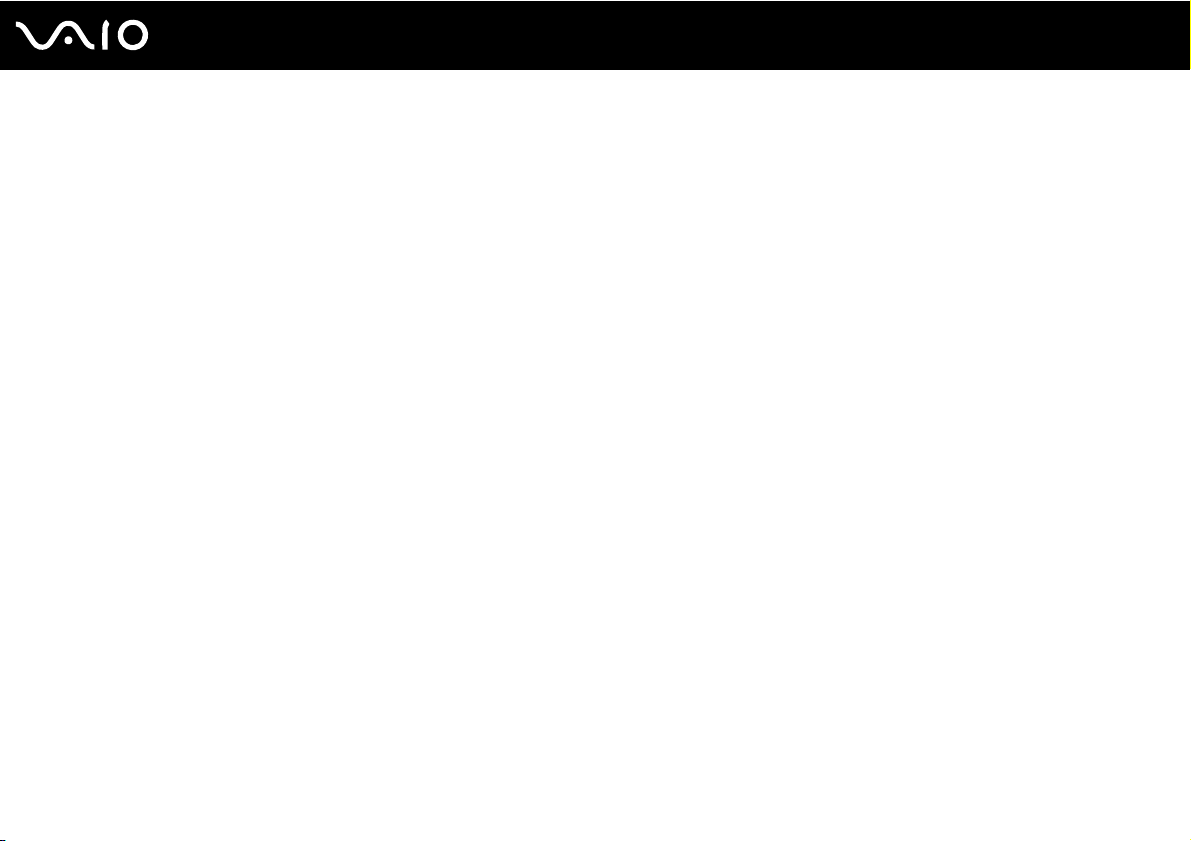
6
nN
Informazioni preliminari
Informazioni preliminari
Congratulazioni per avere acquistato un computer Sony VAIO®. Leggere attentamente la Guida dell'utente visualizzata.
Sony ha unito le tecnologie più avanzate nei settori audio, video, informatico e delle comunicazioni per offrire alla propria
clientela un personal computer tra i più sofisticati.
!
Le immagini esterne in questo manuale potrebbero differire leggermente da quelle visualizzare sul computer.
Avviso
© 2007 Sony Corporation. Tutti i diritti riservati.
La presente guida e il software ivi descritto non possono essere riprodotti, tradotti o ridotti a un formato leggibile da macchina,
né interamente né in parte, senza previa autorizzazione scritta.
Sony Corporation non fornisce alcuna garanzia in relazione alla presente guida, al software o a qualsiasi altra informazione
ivi contenuta e disconosce espressamente qualsiasi garanzia implicita, commerciabilità o idoneità a impieghi particolari della
presente guida, del software e di tali altre informazioni. Sony Corporation non sarà in alcun caso responsabile per danni
accidentali, indiretti o particolari, fondati su illeciti, contratti o altro, derivanti o in relazione alla presente guida, al software o
ad altre informazioni ivi contenute.
Nella guida i contrassegni ™ o ® non sono specificati.
Sony Corporation si riserva il diritto di apportare modifiche alla presente guida e alle informazioni in essa contenute in qualsiasi
momento e senza preavviso. Il software descritto nella presente guida è soggetto ai termini di un contratto di licenza separato.
Page 7

7
nN
Informazioni preliminari
Documentazione
La documentazione fornita comprende informazioni in formato cartaceo e guide dell'utente da leggere sul proprio computer
VAIO.
Documentazione cartacea
❑ Guida introduttiva: descrive il processo che va dall'estrazione dall'imballaggio all'avvio del computer VAIO.
❑ Guida alla risoluzione dei problemi e al ripristino: contiene soluzioni per problemi comuni e malfunzionamenti del
computer, spiega come risolvere una copia di backup dei dati e come ripristinare il sistema operativo del computer.
❑ Instant Mode: contiene una guida per l'utilizzo di Instant Mode.
❑ Norme, Garanzia, Contratto di licenza e Servizio clienti: contiene le condizioni della GARANZIA Sony,
Guida alle norme di sicurezza, Guida alle norme sui modem, Guida alle norme per LAN wireless,
Guida alle norme per WAN wireless, Guida alle norme Bluetooth, Contratto di licenza software con l'utente finale
e informazioni sui Servizi di assistenza Sony.
Page 8
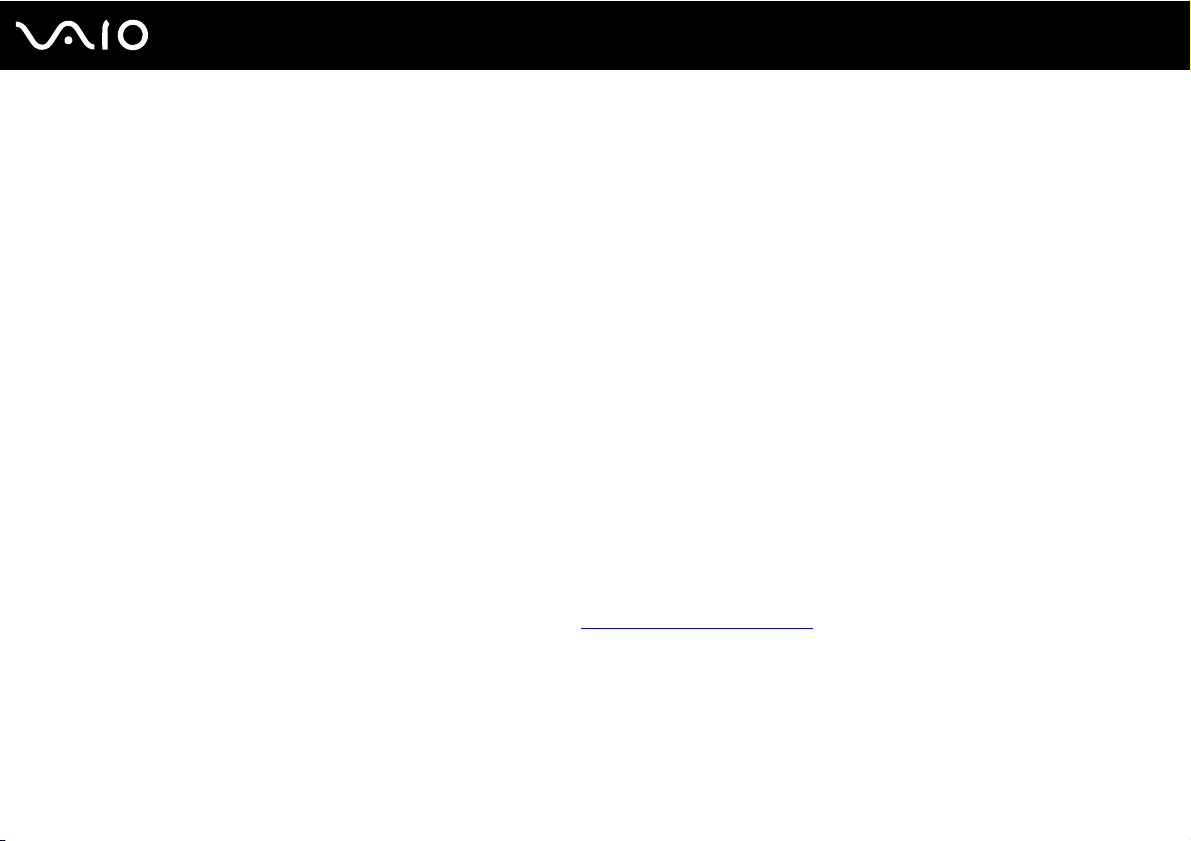
8
nN
Informazioni preliminari
Documentazione non cartacea
❑ Guida dell'utente (la presente guida): illustra le funzioni del computer. Riporta inoltre informazioni sui programmi forniti
col computer e soluzioni per la maggior parte dei problemi comuni. La Guida dell'utente è fornita in formato PDF ed è
facilmente consultabile e stampabile.
Per visualizzare la guida in formato PDF:
1 Fare doppio clic sull'icona di Guida dell'utente VAIO (VAIO User Guide) sul desktop.
2 Aprire la cartella relativa alla lingua desiderata.
3 Selezionare la guida che si desidera leggere.
È possibile scorrere manualmente le guide dell'utente selezionando Computer > VAIO (C:) (l'unità C) > Documentazione (Documentation) >
Documentazione (Documentation) e aprendo la cartella per la propria lingua.
Per visualizzare i siti Web descritti in questo manuale fare clic sui rispettivi URL che cominciano con http://, è necessario che il computer sia connesso
a Internet.
❑ Specifiche in linea: descrivono la configurazione hardware e software del computer VAIO.
Per visualizzare le Specifiche in linea:
1 Connettersi a Internet.
2 Andare al sito Web dell'assistenza Sony all'indirizzo http://support.vaio.sony.eu
.
È possibile disporre di un disco separato per la documentazione di una serie di accessori.
Page 9
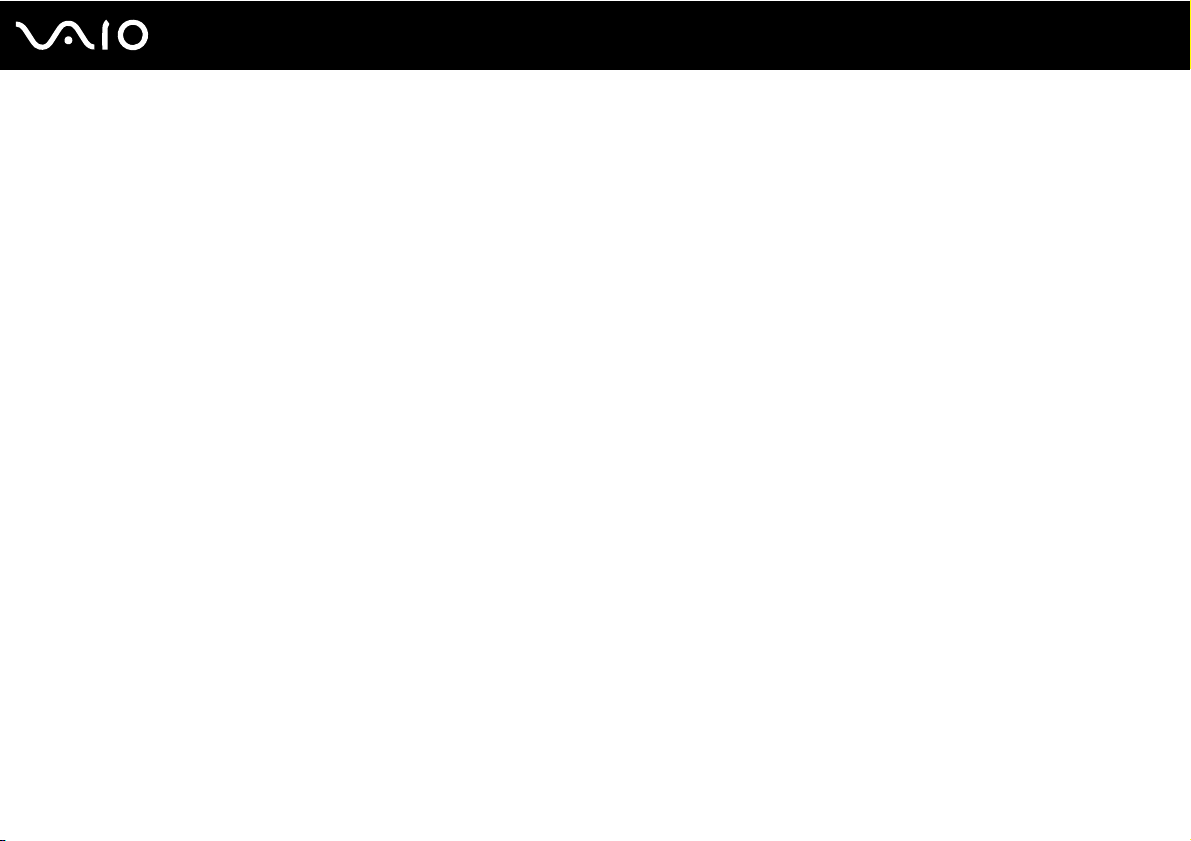
Informazioni preliminari
My Club VAIO
In My Club VAIO è possibile trovare:
❑ Accessori (Accessories)
Voglia di espandere le capacità del proprio computer? Fare clic su questa icona per scoprire gli accessori compatibili.
❑ Software
Voglia di provare cose nuove? Fare clic su questa icona per visualizzare una panoramica del proprio software e scoprire
le opzioni di aggiornamento.
❑ Sfondi (Wallpapers)
Fare clic su questa icona per scoprire gli sfondi Sony e Club VAIO più richiesti.
❑ Link (Links)
Fare clic su questa icona per scoprire i siti Web Sony e Club VAIO più frequentati.
9
nN
Page 10

10
nN
Informazioni preliminari
Guida in linea e supporto tecnico di Windows
Guida in linea e supporto tecnico di Windows è una fonte inesauribile di consigli pratici, esercitazioni e dimostrazioni che
facilitano l'utilizzo del computer.
Utilizzare la funzione di ricerca, l'indice o il sommario per visualizzare tutte le risorse disponibili della Guida in linea di Windows,
comprese quelle Internet.
Per accedere alla Guida in linea e supporto tecnico di Windows, fare clic su Start e su Guida in linea e supporto
tecnico. In alternativa, accedere alla Guida in linea e supporto tecnico di Windows tenendo premuto il tasto Microsoft
Windows e premendo il tasto F1.
Altre fonti
❑ Per informazioni dettagliate sulle funzioni del software che si sta utilizzando e sulla risoluzione dei problemi,
fare riferimento alla Guida in linea.
❑ Visitare il sito http://www.club-vaio.com
per esercitazioni in linea sul software VAIO preferito.
Page 11
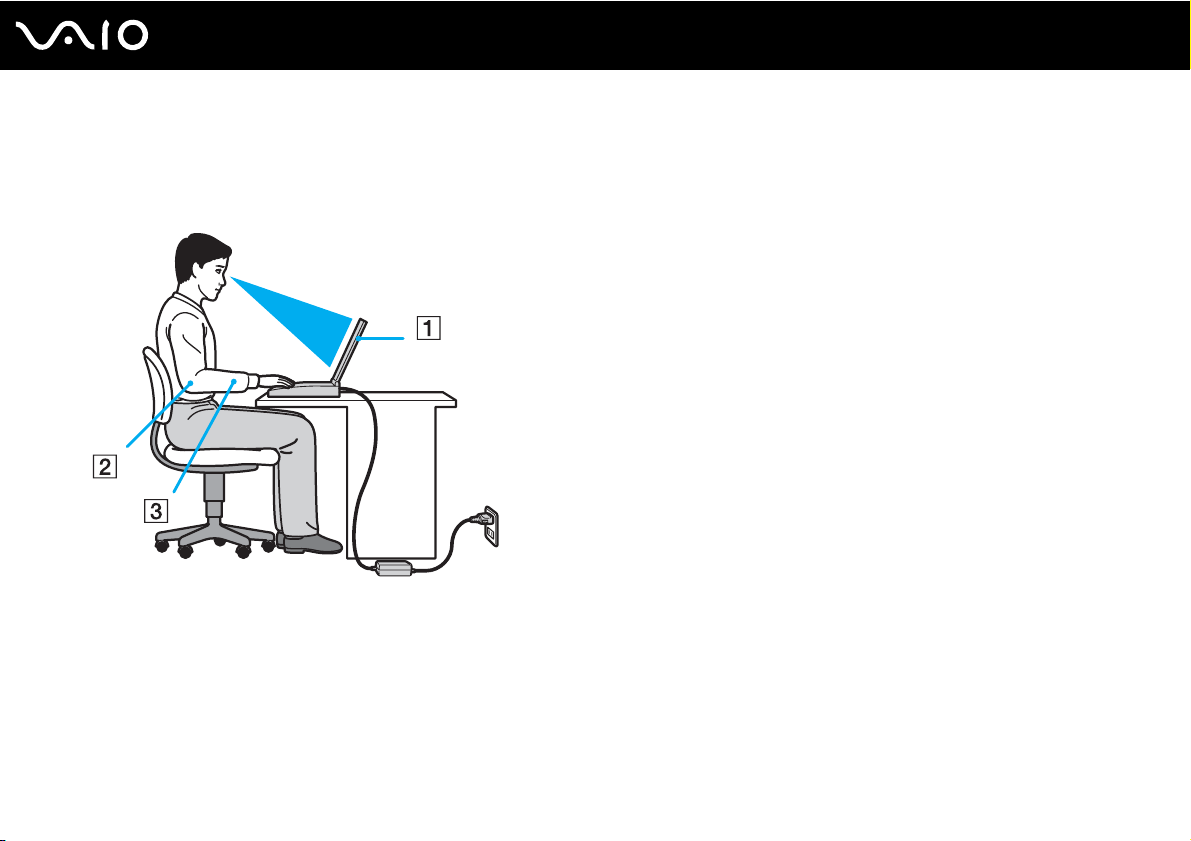
11
nN
Informazioni preliminari
Ergonomia
Il computer Sony è un computer portatile utilizzabile negli ambienti più diversi. Nei limiti del possibile, si consiglia di attenersi
alle seguenti norme ergonomiche sia quando si lavora su computer desktop, sia quando si lavora su computer portatili.
❑ Posizione del computer: il computer deve essere posizionato esattamente di fronte all'utente (1). Quando si utilizza la
tastiera, il touchpad o il mouse esterno, tenere gli avambracci orizzontalmente (2) e i polsi in posizione neutra e comoda
(3). La parte superiore delle braccia deve scendere naturalmente lungo i fianchi. Non dimenticare di fare alcune pause
durante le sessioni di lavoro al computer. L'utilizzo eccessivo del computer può provocare tensione agli occhi, ai muscoli
e ai tendini.
Page 12

12
nN
Informazioni preliminari
❑ Attrezzatura e postura: scegliere una sedia che abbia un buon sostegno per la schiena. Regolare l'altezza della sedia
in modo da avere le piante dei piedi ben appoggiate sul pavimento. Per stare più comodi potrebbe essere utile anche un
poggiapiedi. Quando si è seduti, mantenere una postura rilassata ed eretta ed evitare di curvarsi in avanti o di inclinarsi
troppo all'indietro.
❑ Angolazione dello schermo: per individuare la posizione ottimale, inclinare lo schermo. Se si riesce a regolare la
posizione dello schermo sull'angolazione ideale, gli occhi e i muscoli si affaticano molto meno. Non dimenticare di
regolare anche il livello di luminosità dello schermo.
❑ Illuminazione: posizionare il computer in modo che la luce artificiale e quella naturale non causino riflessi sullo schermo.
Per evitare che appaiano macchie luminose sullo schermo, servirsi dell'illuminazione indiretta. Una corretta illuminazione
migliora il comfort, ma anche la qualità del lavoro.
❑ Posizione dello schermo esterno: quando si utilizza uno schermo esterno, posizionarlo a una distanza che consenta
di vedere comodamente quanto visualizzato e assicurarsi che si trovi allo stesso livello degli occhi o leggermente più in
basso.
Page 13

Guida introduttiva
In questa sezione vengono fornite informazioni preliminari sull'utilizzo del computer VAIO.
❑ Individuazione dei comandi e delle porte (pagina 14)
❑ Informazioni sulle spie (pagina 20)
❑ Collegamento a una fonte di alimentazione (pagina 22)
❑ Uso della batteria (pagina 23)
❑ Spegnimento sicuro del computer (pagina 29)
13
nN
Guida introduttiva
Page 14

14
nN
Guida introduttiva
Individuazione dei comandi e delle porte
È opportuno dedicare qualche istante all'individuazione dei comandi e delle porte che saranno illustrati nelle pagine seguenti.
Vista anteriore
A Microfono incorporato (mono)
B Spia della videocamera MOTION EYE incorporata (pagina 20)
C Videocamera MOTION EYE incorporata (pagina 36)
D Schermo LCD (pagina 131)
E Spia Num lock (pagina 20)
F Spia Caps lock (pagina 20)
G Spia Scroll lock (pagina 20)
H Pulsante di alimentazione
I Tas ti e ra (pagina 31)
J Touchpad (pagina 33)
K Sensore di impronte digitali
L Spia di alimentazione (pagina 20)
M Spia della batteria (pagina 20)
N Spia unità disco rigido (pagina 20)
O Supporti Memory Stick (pagina 20)
P Slot per scheda di memoria SD (pagina 20)
Q Spia WIRELESS (Wireless LAN/Bluetooth
* Solo su alcuni modelli.
*
(pagina 103)
*
) (pagina 20)
Page 15
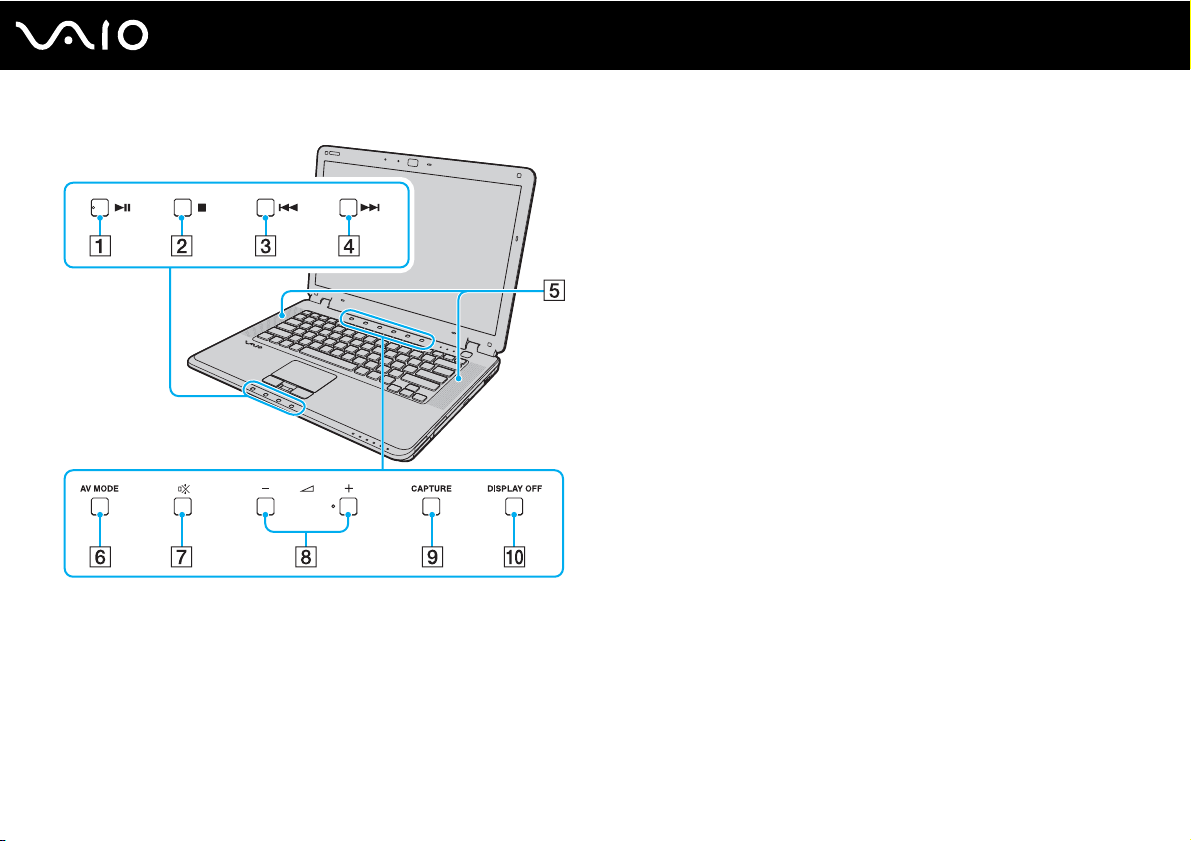
Pulsante di riproduzione/pausa (pagina 34)
A
B Pulsante di interruzione (pagina 34)
C Pulsante brano precedente (pagina 34)
D Pulsante brano successivo (pagina 34)
E Altoparlanti incorporati (stereo)
F Pulsante AV MODE (pagina 34)
G Tasto di esclusione audio (pagina 34)
H Tasti del volume (pagina 34)
I Tas to CAPTURE (pagina 34)
J Tas to DISPLAY OFF (pagina 34)
15
nN
Guida introduttiva
Page 16
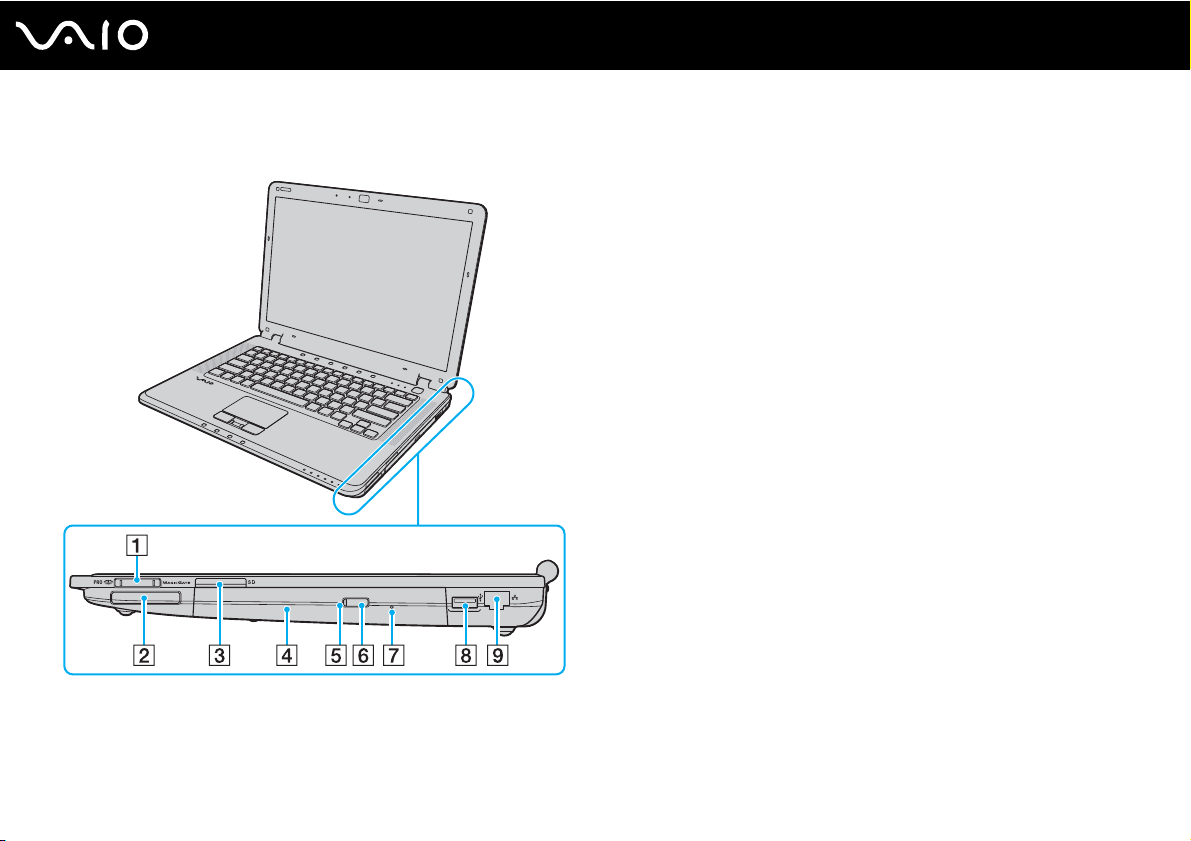
Vista da destra
16
nN
Guida introduttiva
A Slot per Memory Stick
*1
(pagina 54)
B Slot per ExpressCard/34 (pagina 48)
C Slot per scheda di memoria SD (pagina 58)
D Unità disco ottico (pagina 39)
E Spia unità disco ottico (pagina 20)
F Pulsante di espulsione dell'unità (pagina 39)
G Foro di espulsione manuale (pagina 166)
H Porta USB Hi-Speed (USB 2.0)
*2
(pagina 88)
I Porta di rete (Ethernet) (pagina 94)
*1
Il computer supporta Memory Stick standard e duo.
*2
Supporta velocità alta/completa/bassa.
Page 17

Vista da sinistra
A Slot sicurezza
B Uscita per l'aria
C Porta del monitor (VGA) (pagina 79)
D Porta S VIDEO OUT (pagina 81)
E Porte USB Hi-Speed (USB 2.0)
*1
(pagina 88)
F Porta i.LINK (IEEE 1394) S400 (pagina 92)
G Presa del microfono (pagina 87)
H Presa per le cuffie (pagina 78)
I Switch WIRELESS (Wireless LAN/Bluetooth
*1
Supporto velocità alta/completa/bassa.
*2
Solo su alcuni modelli.
17
nN
Guida introduttiva
*2
) (pagina 63)
Page 18
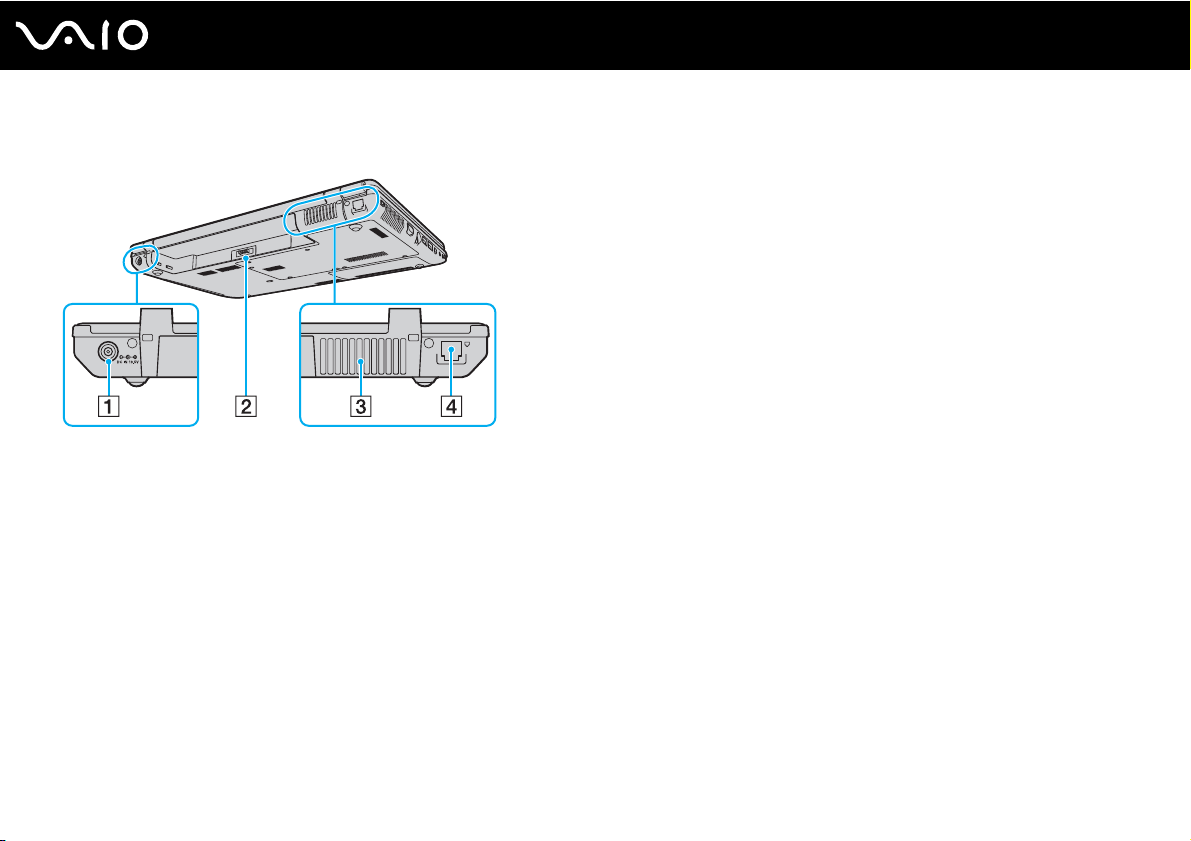
Vista posteriore
A Porta DC IN (pagina 22)
B Connettore della batteria
C Uscita per l'aria
D Porta del modem (pagina 61)
18
nN
Guida introduttiva
Page 19
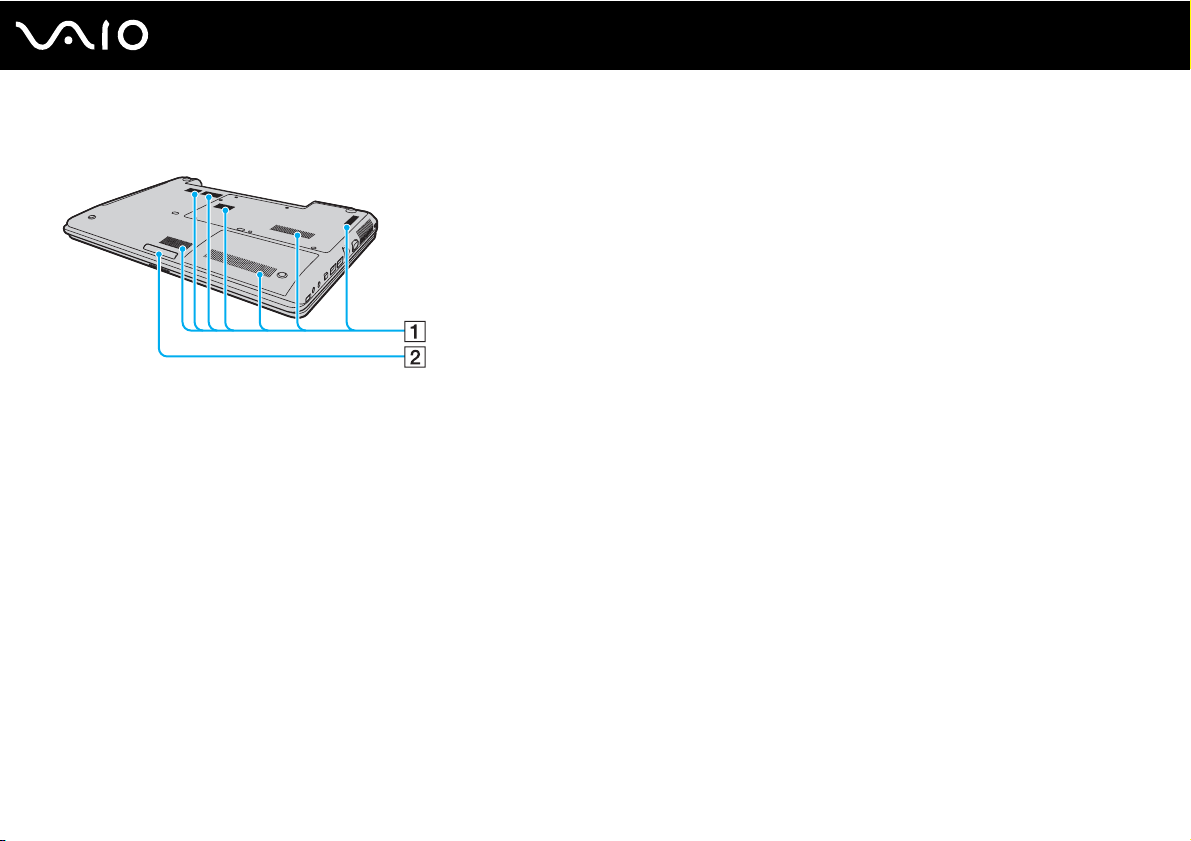
Vista inferiore
A Uscite per l'aria
B Spia luminosa (pagina 112)
19
nN
Guida introduttiva
Page 20

Guida introduttiva
Informazioni sulle spie
Sul computer sono presenti le spie riportate di seguito.
Spia Funzioni
Alimentazione 1 Si illumina quando il computer è acceso, lampeggia quando il computer si trova in modalità Sospensione e si
spegne quando il computer è in modalità Ibernazione.
Batteria e Si illumina quando il computer è alimentato a batteria, lampeggia quando la batteria è quasi esaurita ed emette
doppi lampeggiamenti quando la batteria è in carica.
Unità disco rigido
Memory Stick
Scheda di memoria SD Si illumina quando vengono letti o scritti dati sul supporto presente nello slot SD (non attivare la modalità
Videocamera MOTION EYE
incorporata
Unità disco ottico Si illumina quando vengono letti o scritti dati sul disco ottico. Quando la spia è spenta, il disco ottico non è in uso.
Num lock
Caps lock
Si illumina quando vengono letti o scritti dati sull'unità disco rigido. Non attivare la modalità Sospensione o
spegnere il computer quando questa spia è accesa.
Si illumina quando vengono letti o scritti dati sul supporto Memory Stick presente nell'apposito slot (non attivare
la modalità Sospensione o spegnere il computer quando questa spia è accesa). Quando la spia è spenta,
il supporto Memory Stick non è in uso.
Sospensione o spegnere il computer quando questa spia è accesa). Quando la spia è spenta, la scheda di
memoria non è in uso.
Si illumina quando viene utilizzata la videocamera MOTION EYE incorporata.
Premere il tasto Num Lk per attivare il tastierino numerico. Premere nuovamente il tasto per disattivare il
tastierino numerico. Quando la spia è spenta, il tastierino numerico non è attivato.
Premere il tasto Caps Lock per digitare lettere maiuscole. Se si preme il tasto Shift quando la spia è accesa,
vengono immesse lettere minuscole. Premere nuovamente il tasto per spegnere la spia. La digitazione normale
viene ripristinata quando la spia Caps Lock è spenta.
20
nN
Page 21
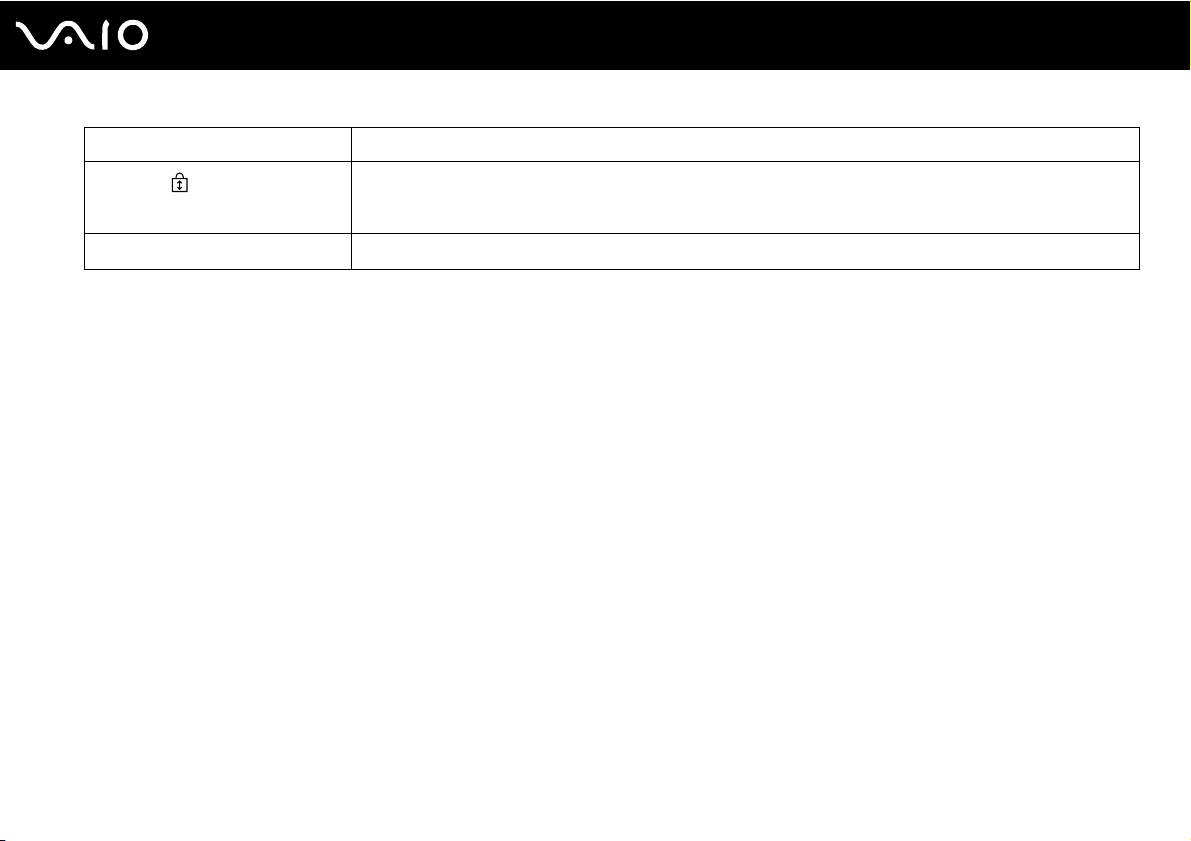
Spia Funzioni
Scroll lock
WIRELESS
* Solo su alcuni modelli.
nN
Guida introduttiva
Premere il tasto Scr Lk per modificare la modalità di scorrimento del display. Lo scorrimento normale viene
ripristinato quando la spia Scr Lk è spenta. Il tasto Scr Lk funziona in base al programma utilizzato e non è
sempre attivabile con tutti i programmi.
Si illumina quando lo switch WIRELESS è su ON e le funzionalità wireless LAN e/o Bluetooth
*
sono attivate.
21
Page 22

Guida introduttiva
Collegamento a una fonte di alimentazione
Come fonte di alimentazione del computer è possibile utilizzare sia un adattatore CA che una batteria ricaricabile.
Uso dell'adattatore CA
Utilizzare il computer solo con l'adattatore CA in dotazione.
Per utilizzare l'adattatore CA
1 Inserire un'estremità del cavo di alimentazione (1) nell'adattatore CA (3).
2 Inserire l'altra estremità del cavo di alimentazione in una presa CA (2).
3 Inserire il cavo collegato all'adattatore CA (3) nella porta DC IN (4) del computer.
22
nN
!
La forma della spina di ingresso CC varia in funzione dell'adattatore CA.
Per scollegare completamente il computer dall'alimentazione CA, staccare l'adattatore CA.
Assicurarsi che la presa CA sia facilmente accessibile.
Se non si intende utilizzare il computer per un lungo periodo di tempo, attivare la modalità Ibernazione. Fare riferimento alla sezione Uso della modalità
Ibernazione (pagina 116). Questa modalità di risparmio energetico consente di risparmiare il tempo necessario per lo spegnimento o il riavvio.
Page 23

Uso della batteria
Al momento della consegna la batteria fornita con il computer non è completamente carica.
Inserimento della batteria
Per inserire la batteria
1 Spegnere il computer e chiudere il coperchio dello schermo LCD.
2 Far scorrere il dispositivo di blocco (1) della batteria verso l'interno.
3 Far scorrere la batteria nell'apposito alloggiamento finché non scatta in posizione.
23
nN
Guida introduttiva
Page 24
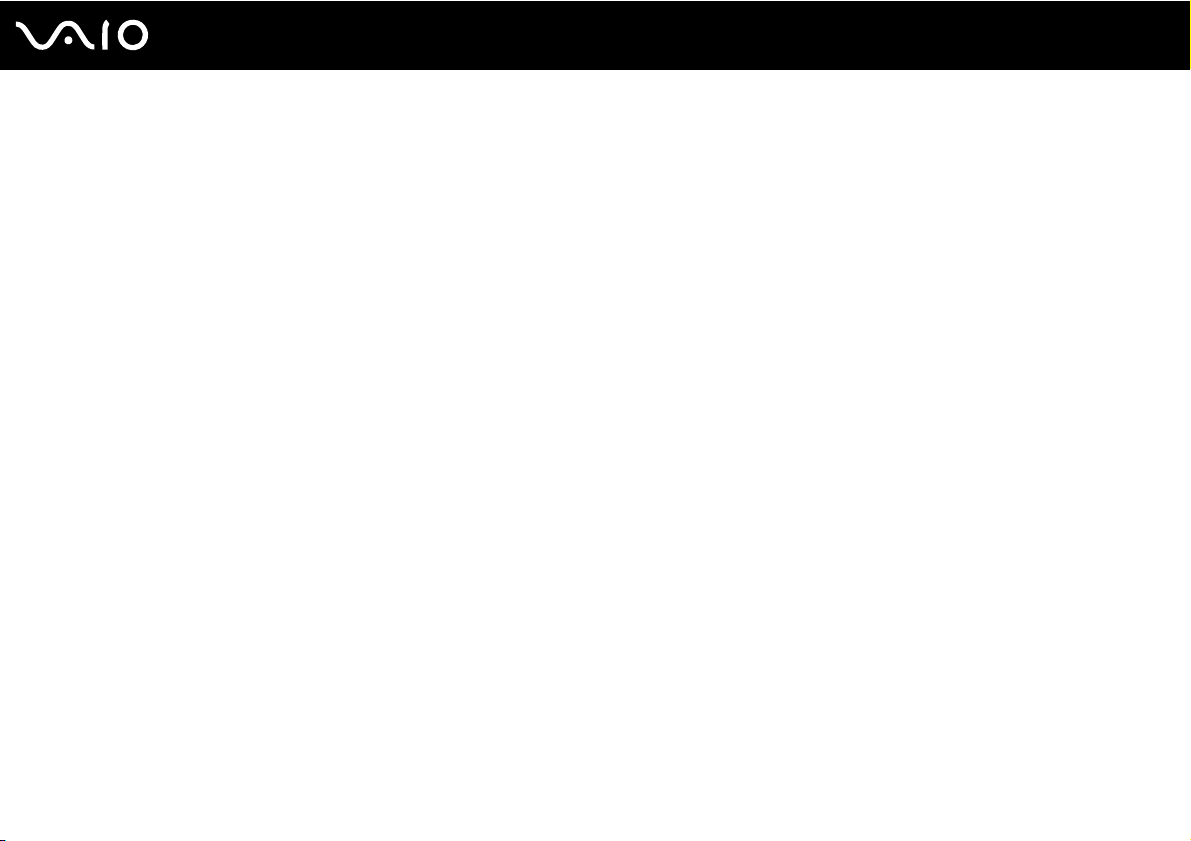
Guida introduttiva
4 Far scorrere il dispositivo di blocco (1) della batteria nella posizione LOCK per fissare la batteria nel computer.
Quando il computer è collegato direttamente alla fonte di alimentazione CA e la batteria è inserita al suo interno, viene alimentato tramite la presa CA.
!
Alcune batterie ricaricabili non sono conformi agli standard di qualità e di sicurezza di Sony. Per ragioni di sicurezza questo computer funziona
esclusivamente con batterie Sony originali progettate per il modello specifico. Se viene inserita una batteria di tipo diverso, la batteria non verrà caricata
e il computer non funzionerà.
24
nN
Page 25
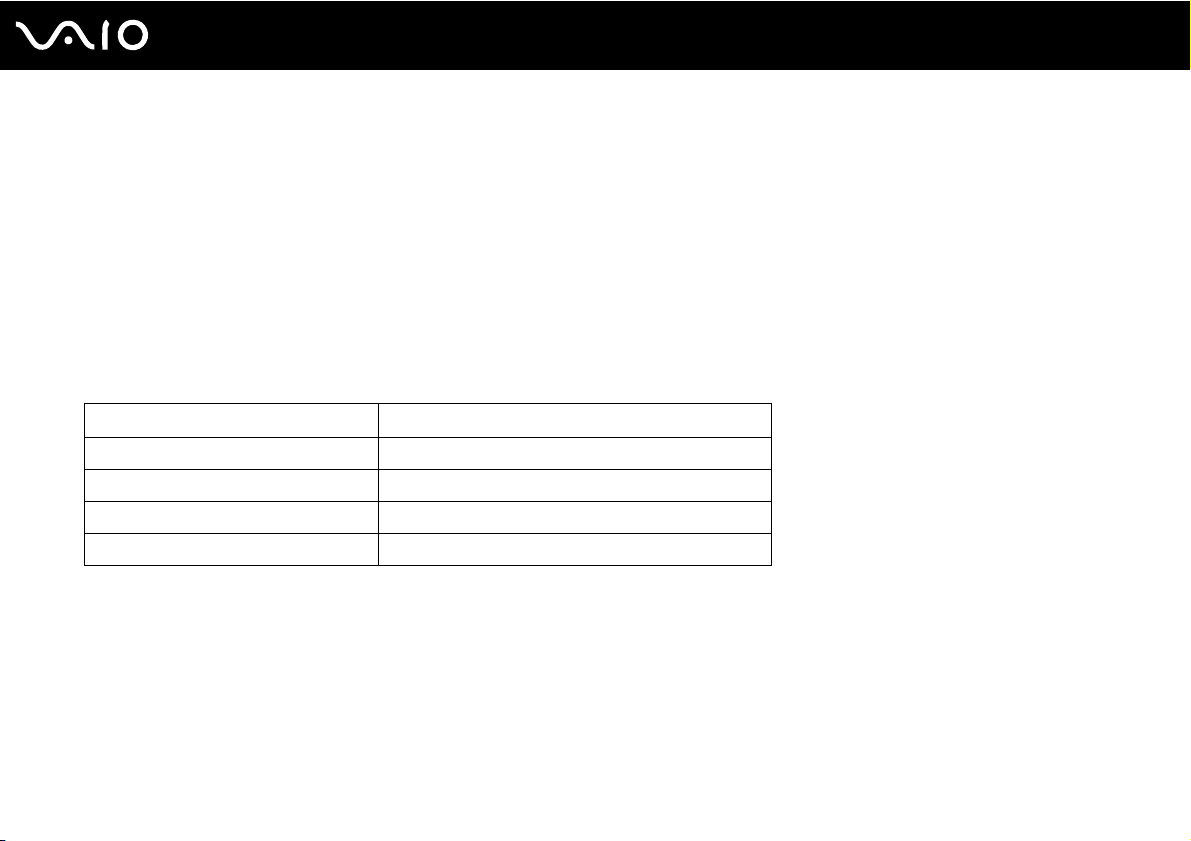
Guida introduttiva
Ricarica della batteria
Al momento della consegna la batteria fornita con il computer non è completamente carica.
Per caricare la batteria
1 Inserire la batteria.
2 Collegare l'adattatore CA al computer.
La batteria verrà caricata automaticamente (quando la batteria è in carica, la relativa spia emette doppi lampeggiamenti).
Quando la carica della batteria è vicina al livello massimo di carica selezionato mediante la funzione di ottimizzazione
della batteria, la spia della batteria si spegne. Per selezionare il livello di carica massimo mediante la funzione di
ottimizzazione della batteria, fare riferimento alla sezione Ottimizzazione della batteria (pagina 27).
Stato della spia della batteria Significato
Accesa Il computer è alimentato a batteria.
Lampeggiante La batteria è quasi esaurita.
Lampeggiamento doppio La batteria è in carica.
Spenta Il computer è alimentato a corrente alternata.
25
nN
Page 26
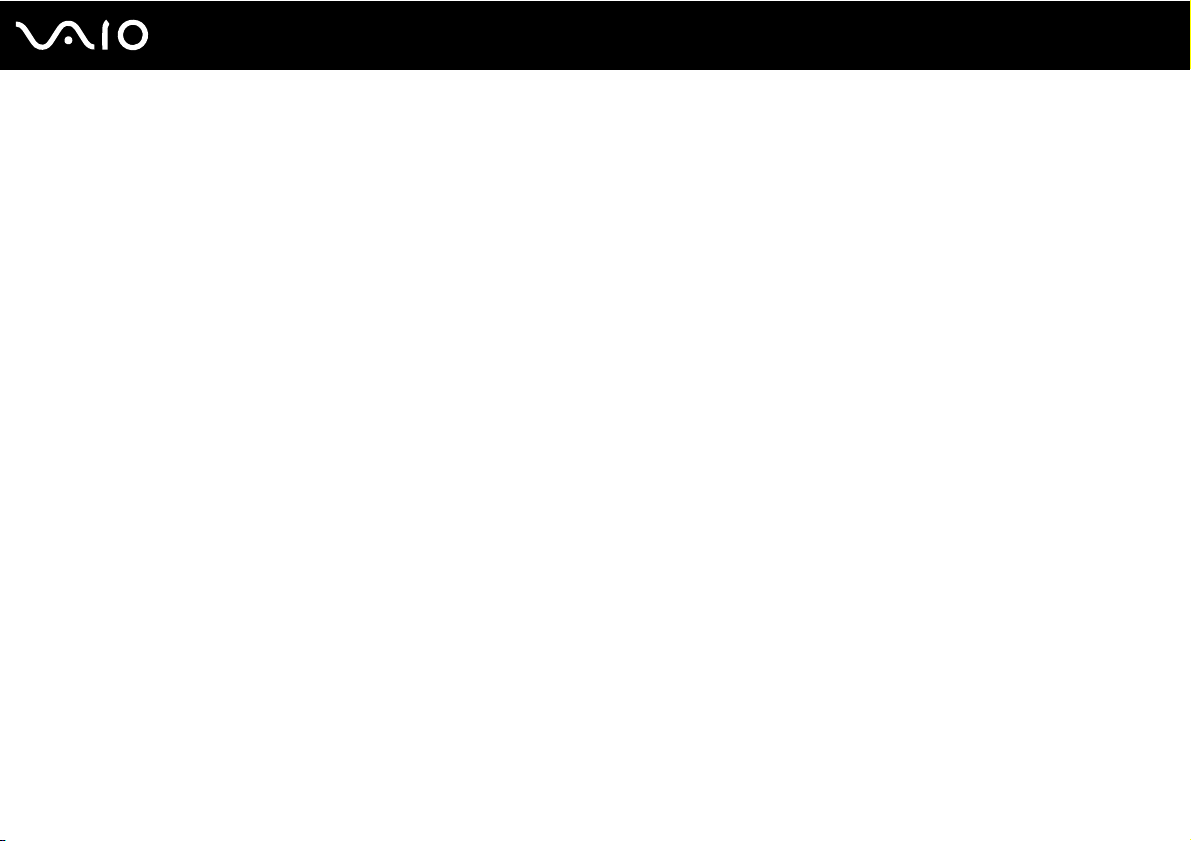
26
nN
Guida introduttiva
!
Caricare la batteria come descritto nel presente manuale, a partire dalla prima carica.
Quando la batteria è quasi esaurita, la spia della batteria e quella dell'alimentazione lampeggiano contemporaneamente.
Quando il computer è collegato direttamente all'alimentazione CA, lasciare la batteria inserita al suo interno. La batteria continua a caricarsi anche
durante l'utilizzo del computer.
Se il livello della batteria scende sotto il 10%, collegare l'adattatore CA per ricaricarla o spegnere il computer e inserire una batteria completamente
carica.
La batteria fornita in dotazione è agli ioni di litio e può essere ricaricata in qualsiasi momento. Ricaricare una batteria parzialmente esaurita non influisce
sulla durata della batteria stessa.
Quando la batteria viene utilizzata come fonte di alimentazione, la spia della batteria è accesa. Quando la batteria è quasi completamente esaurita,
la spia della batteria e quella dell'alimentazione lampeggiano contemporaneamente.
Con alcune applicazioni e periferiche è possibile che la modalità Ibernazione non venga attivata automaticamente quando la batteria è quasi esaurita.
Per non rischiare di perdere dati, quando si utilizza la batteria è opportuno salvare spesso i documenti e attivare manualmente una modalità di risparmio
energetico, ad esempio la modalità Sospensione o Ibernazione.
Se la batteria si esaurisce quando il computer è in modalità Sospensione, tutti i dati non salvati andranno persi e non sarà possibile ripristinare lo stato
precedente del sistema. Per evitare la perdita di dati, eseguire salvataggi frequenti.
Quando il computer è collegato direttamente alla fonte di alimentazione CA e la batteria è inserita al suo interno, viene alimentato tramite la presa CA.
Page 27
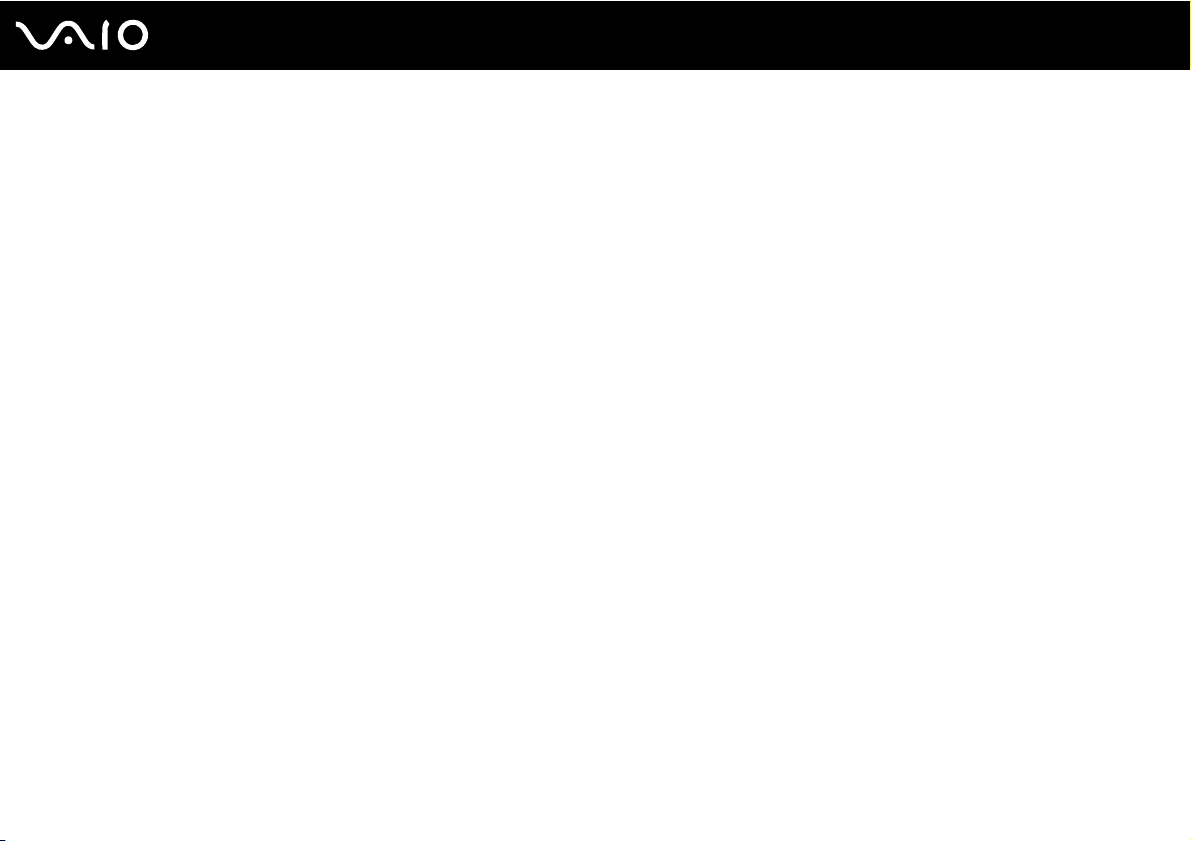
nN
Guida introduttiva
Ottimizzazione della batteria
È possibile selezionare il livello di carica massimo mediante l'opzione Battery Care Function che consente di ottimizzare
l'utilizzo della batteria.
1 Fare clic su Start, quindi su Tutti i programmi e selezionare VAIO Control Center.
Viene visualizzata la finestra VAIO Control Center.
2 Fare doppio clic su Power Management, quindi su Battery Care Function.
3 Fare clic per selezionare la casella di controllo Enable Battery Care Function.
4 Selezionare il livello massimo di carica desiderato.
5 Fare clic su OK.
27
Page 28
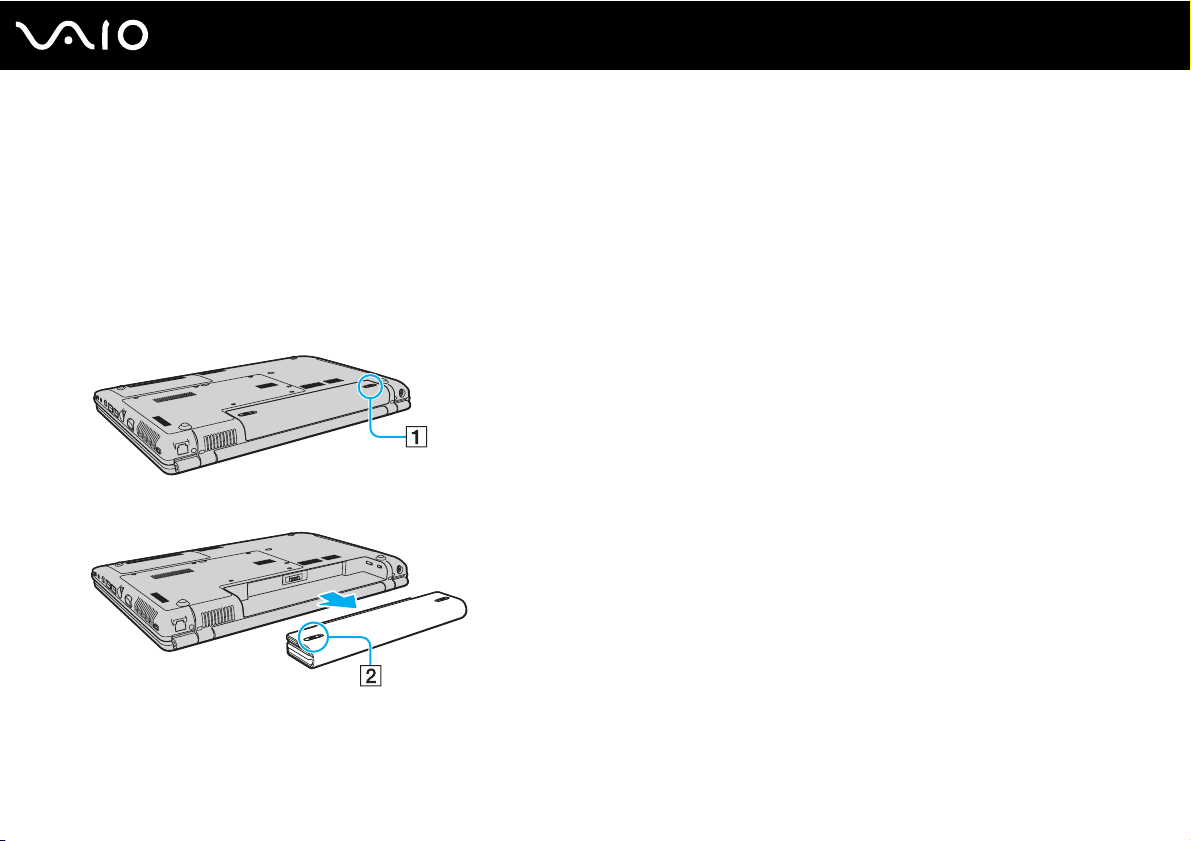
Guida introduttiva
Rimozione della batteria
!
Se la batteria viene rimossa quando il computer è acceso e non collegato all'adattatore CA o è attivata la modalità Sospensione, alcuni dati potrebbero
andare persi.
Per rimuovere la batteria
1 Spegnere il computer e chiudere il coperchio dello schermo LCD.
2 Far scorrere il dispositivo di blocco (1) della batteria verso l'interno.
3 Far scorrere e tenere premuto il fermo RELEASE (2) della batteria e allontanare la batteria dal computer.
28
nN
Page 29

29
nN
Guida introduttiva
Spegnimento sicuro del computer
Per evitare di perdere i dati non salvati, arrestare il sistema in modo corretto, come descritto di seguito.
Per spegnere il computer
1 Spegnere eventuali periferiche collegate al computer.
2 Fare clic su Start, fare clic sulla freccia accanto al pulsante Blocca quindi su Chiudi sessione.
3 Rispondere alle eventuali richieste relative al salvataggio dei documenti e alla condivisione con altri utenti e attendere lo
spegnimento automatico del computer.
La spia di alimentazione si spegne.
Page 30
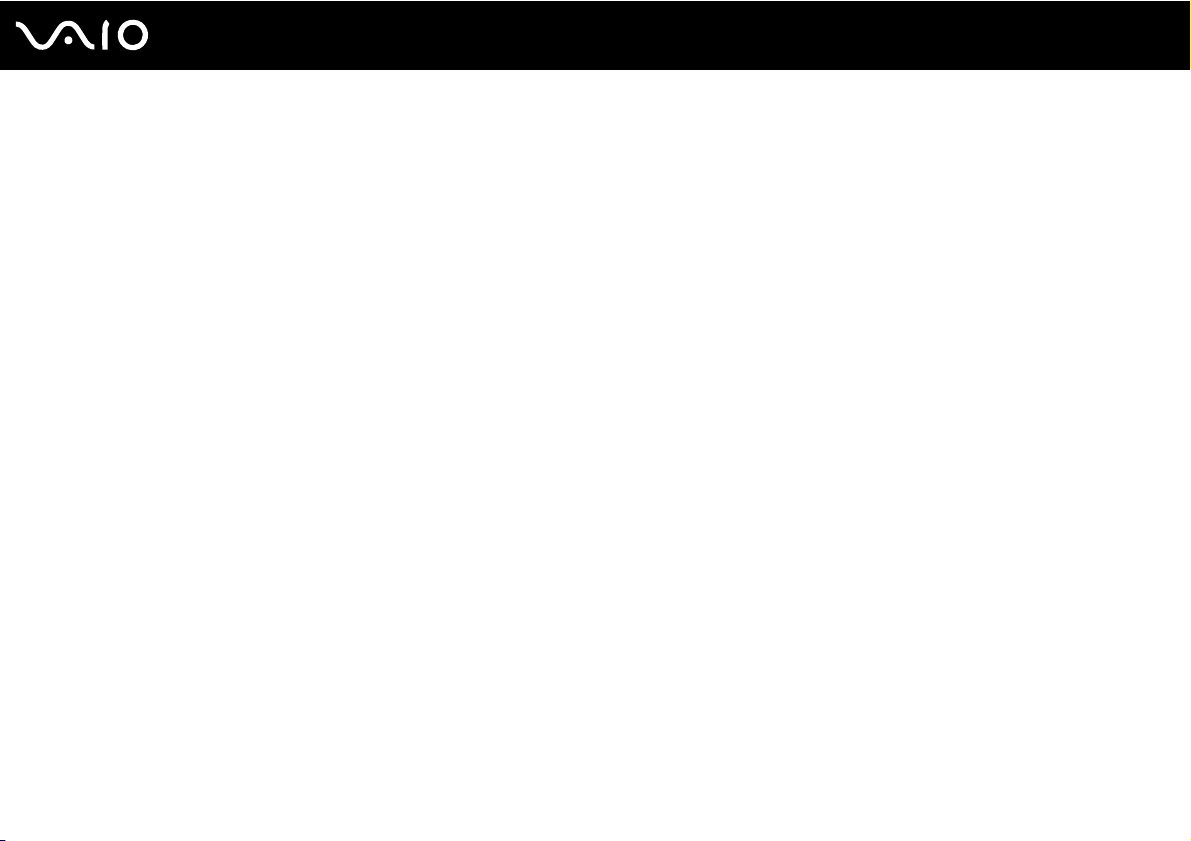
Uso del computer VAIO
In questa sezione viene descritto come ottenere prestazioni ottimali dal computer VAIO.
❑ Uso della tastiera (pagina 31)
❑ Uso del touchpad (pagina 33)
❑ Uso dei tasti funzione speciali (pagina 34)
❑ Uso della videocamera MOTION EYE incorporata (pagina 36)
❑ Uso dell'unità disco ottico (pagina 39)
❑ Utilizzo di moduli ExpressCard (pagina 48)
❑ Uso di supporti Memory Stick (pagina 52)
❑ Uso di altre schede di memoria (pagina 58)
❑ Uso di Internet (pagina 61)
❑ Uso della rete LAN wireless (WLAN) (pagina 63)
❑ Uso della funzione Bluetooth (pagina 70)
30
nN
Uso del computer VAIO
Page 31

31
nN
Uso del computer VAIO
Uso della tastiera
La tastiera è molto simile a quella di un computer desktop, ma dispone di tasti aggiuntivi per eseguire attività specifiche per
ogni modello.
Nel sito Web VAIO-Link (http://support.vaio.sony.eu
della tastiera.
Combinazioni e funzioni del tasto Fn
È possibile utilizzare alcune funzioni della tastiera solo dopo aver avviato il sistema operativo.
Combinazioni/funzione Funzioni
Fn + 8 (F5/F6): controllo della luminosità Consente di regolare la luminosità dello schermo del computer.
Fn + /T (F7): dispositivo di visualizzazione
) sono inoltre presenti informazioni terminologiche che facilitano l'utilizzo
Per aumentare l'intensità della luminosità, premere Fn+F6, quindi M o , oppure tenere
premuti i tasti Fn+F6.
Per diminuire l'intensità della luminosità, premere Fn+F5, quindi m o < oppure tenere premuti
i tasti Fn+F5.
Consente di attivare lo schermo del computer, la periferica esterna oppure entrambi
contemporaneamente.
Page 32

Combinazioni/funzione Funzioni
Fn + (F10): zoom
Fn + (F12): Ibernazione
Consente di modificare la risoluzione per ingrandire/ripristinare la visualizzazione dello
schermo del computer.
Le risoluzioni predefinite della visualizzazione standard e di quella ingrandita sono le seguenti:
Visualizzazione normale: 1280 x 800 pixel
Visualizzazione ingrandita: 1024 x 600 pixel
La visualizzazione ingrandita non ha la stessa definizione della visualizzazione standard, poiché viene
implementata applicando una risoluzione inferiore allo schermo del computer con risoluzione maggiore.
La combinazione di tasti potrebbe non funzionare con immagini grafiche in quanto ingrandisce la
visualizzazione dello schermo cambiando la risoluzione.
La posizione e le dimensioni delle finestre del software possono cambiare quando la visualizzazione dello
schermo viene ingrandita oppure viene ripristinata la visualizzazione normale, perché quando si preme
questo tasto la risoluzione cambia.
Quando la visualizzazione dello schermo del computer è ingrandita, la commutazione della visualizzazione
sullo schermo esterno disattiva la funzione e ripropone la visualizzazione normale.
Consente di ridurre al minimo il consumo energetico. Se si attiva questo comando, lo stato del
sistema e delle periferiche collegate viene memorizzato sul disco rigido e l'alimentazione al
sistema viene interrotta. Per ripristinare lo stato originale del sistema, accendere il computer
utilizzando il pulsante di alimentazione.
Per ulteriori informazioni sul risparmio energetico, vedere Uso delle modalità di risparmio
energetico (pagina 113).
32
nN
Uso del computer VAIO
Page 33

Uso del computer VAIO
Uso del touchpad
Il touchpad consente di puntare, selezionare, trascinare e scorrere gli oggetti sullo schermo.
Azione Descrizione
Puntare Sfiorare con un dito il touchpad (1) per posizionare il puntatore (2) su un elemento o un oggetto.
Fare clic Premere una sola volta il tasto sinistro (3).
Fare doppio clic Premere due volte il tasto sinistro.
Fare clic con il pulsante
destro
Trascinare Far scorrere il dito sul touchpad tenendo premuto il tasto sinistro.
Scorrere Per scorrere verticalmente, spostare il dito sul lato destro del touchpad. Per scorrere orizzontalmente, spostare il dito
Premere una sola volta il tasto destro (4). In molte applicazioni questa operazione consente di visualizzare un menu di
scelta rapida.
sul lato inferiore (la funzione di scorrimento con il touchpad è disponibile esclusivamente con le applicazioni che
supportano questo tipo di funzione).
33
nN
Se si desidera utilizzare il mouse, è possibile disattivare/attivare il touchpad. Per avviare VAIO Control Center, fare riferimento alla sezione
Preparazione all'uso del computer con VAIO Control Center (pagina 111). Dopo l'avvio del programma, selezionare l'argomento mediante il
dispositivo di puntamento e, per informazioni dettagliate, consultare il file della Guida.
Page 34

34
nN
Uso del computer VAIO
Uso dei tasti funzione speciali
Il computer è dotato di tasti speciali che facilitano l'utilizzo di funzioni specifiche del computer.
I pulsanti AV MODE, di riproduzione/pausa, di interruzione, brano precedente e brano successivo supportano Instant Mode.
Per attivare Instant Mode, il computer deve essere spento o in modalità Ibernazione. Per ulteriori informazioni su Instant
Mode, consultare la guida stampata relativa ad Instant Mode.
Tasto funzione speciale Funzioni
Quando il computer è spento o in modalità Ibernazione:
Pulsante AV M O DE
Tasto di esclusione audio
Tasti del volume Consentono di diminuire (-) e di aumentare (+) il volume.
Attiva Instant Mode per consentire all'utente di riprodurre immediatamente CD, DVD e file musicali nonché di
visualizzare i dati delle immagini memorizzati sull'unità disco rigido senza avviare Windows. Per ulteriori
informazioni, consultare la guida stampata relativa ad Instant Mode.
Quando il computer è acceso o in modalità Sospensione:
Avvia VAIO Launcher per la selezione del software desiderato.
In VAIO Launcher è possibile modificare le opzioni software predefinite. A tal fine, tenere premuto il pulsante
AV MO D E per visualizzare la finestra di configurazione.
Attiva e disattiva il volume.
Ta st o CAPTURE
Ta st o DISPLAY OFF
Avvia VAIO Camera Capture Utility per acquisire le immagini e i filmati nel mirino con la videocamera
MOTION EYE incorporata. Per ulteriori informazioni su VAIO Camera Capture Utility, consultare il file della
Guida dell'applicazione software.
Disattiva la retroilluminazione dello schermo.
Page 35

35
nN
Uso del computer VAIO
Tasto funzione speciale Funzioni
Pulsante di riproduzione/pausa Avvia o sospende la riproduzione di un supporto CD o DVD o di un file video/musicale memorizzato sull'unità
disco rigido.
Pulsante di interruzione
Pulsante brano precedente
Pulsante brano successivo
Interrompe la riproduzione di un supporto CD o DVD o di un file video/musicale memorizzato sull'unità disco
rigido.
Riproduce il capitolo/file precedente durante la riproduzione video oppure il brano/file precedente durante la
riproduzione audio.
Riproduce il capitolo/file successivo durante la riproduzione video oppure il brano/file successivo durante la
riproduzione audio.
Page 36

36
nN
Uso del computer VAIO
Uso della videocamera MOTION EYE incorporata
Il computer è dotato di una videocamera MOTION EYE incorporata.
La videocamera MOTION EYE incorporata aggiunge funzionalità video a software di messaggeria istantanea e di editing
video e consente di acquisire immagini e filmati con VAIO Camera Capture Utility. Questa utility si avvia automaticamente
quando si preme il tasto CAPTURE. Per ulteriori informazioni su VAIO Camera Capture Utility, consultare il file della Guida
dell'applicazione software.
La videocamera MOTION EYE incorporata viene attivata all'accensione del computer in modo che lo stesso sia pronto per
una videoconferenza che utilizza il software di messaggeria istantanea.
Notare che l'avvio o la chiusura del software di messaggeria istantanea o di editing video non attiva o disattiva la videocamera
MOTION EYE incorporata. Accertarsi che la videocamera sia attiva prima di utilizzare il software.
La videocamera MOTION EYE incorporata non può essere condivisa fra più programmi. Se un altro programma sta utilizzando la videocamera, uscire
dall'applicazione prima di utilizzare la videocamera MOTION EYE.
Durante l'acquisizione di un'immagine in un luogo con poca luce, fare clic su Start, quindi su Tutti i programmi, VAIO Camera Capture Utility e
VAIO Camera Capture Utility per avviare VAIO Camera Capture Utility. Fare clic sul pulsante Fotocamera (Camera) per visualizzare la finestra Proprietà
(Properties) e selezionare la casella di controllo Luminosità ridotta (Low Light). In tal modo la frequenza di fotogrammi e la velocità dell'otturatore
vengono ridotte, consentendo alla fotocamera di acquisire più luce.
!
La finestra di visualizzazione potrebbe mostrare dei disturbi, ad esempio delle righe orizzontali, se si visualizza un oggetto in movimento che si muove
rapidamente. Si tratta di una reazione del tutto normale e non è indice di guasti.
Non è possibile utilizzare la videocamera MOTION EYE incorporata con il software Microsoft Windows MovieMaker.
Page 37

Uso del computer VAIO
Acquisizione di immagini
Per acquisire un'immagine
1 Premere il tasto CAPTURE sul computer per avviare VAIO Camera Capture Utility.
2 Fare clic sull'icona Fotogramma (Still) nel riquadro di destra della finestra principale dell'utility.
3 Girare la videocamera verso il soggetto da riprendere.
4 Premere il tasto CAPTURE del computer.
Viene acquisita l'immagine corrente nel mirino e la relativa anteprima viene aggiunta alla visualizzazione dell'anteprima
nella parte inferiore della finestra principale.
VAIO Camera Capture Utility fornisce molte altre funzionalità. Per ulteriori informazioni, consultare il file della Guida dell'applicazione software.
37
nN
Page 38

Uso del computer VAIO
Acquisizione di filmati
Per acquisire un filmato
1 Premere il tasto CAPTURE sul computer per avviare VAIO Camera Capture Utility.
2 Fare clic sull'icona Filmato (Movie) nel riquadro di destra della finestra principale dell'utility.
3 Girare la videocamera verso il soggetto da riprendere.
4 Premere il tasto CAPTURE del computer per avviare la registrazione del filmato.
5 Al termine, premere di nuovo il tasto CAPTURE per arrestare la registrazione del filmato.
La prima scena del filmato acquisito viene aggiunta alla visualizzazione dell'anteprima nella parte inferiore della finestra
principale.
VAIO Camera Capture Utility fornisce molte altre funzionalità. Per ulteriori informazioni, consultare il file della Guida dell'applicazione software.
38
nN
Page 39

39
nN
Uso del computer VAIO
Uso dell'unità disco ottico
Il computer è dotato di un'unità disco ottico.
Per inserire un disco
1 Accendere il computer.
2 Per aprire l'unità, premere l'apposito tasto di espulsione (1).
Il vassoio scorre verso l'esterno.
3 Collocare un disco al centro del vassoio, con l'etichetta rivolta verso l'alto e spingere delicatamente finché non scatta in
posizione.
Page 40

Uso del computer VAIO
4 Chiudere il vassoio con una leggera pressione.
!
Non rimuovere il disco ottico quando il computer è in una modalità di risparmio energetico (Sospensione o Ibernazione), poiché il computer potrebbe
non funzionare correttamente.
Se si intende utilizzare un'unità disco ottico esterna, collegare l'unità prima di avviare un programma per il funzionamento del disco preinstallato.
40
nN
Page 41

41
nN
Uso del computer VAIO
Lettura e scrittura su dischi ottici
A seconda del modello acquistato, è possibile riprodurre e registrare CD, DVD o Blu-ray Disc™ sul proprio computer.
Consultare le specifiche per identificare il tipo di unità disco ottico installata sul proprio computer. Utilizzare la tabella riportata
di seguito per verificare i tipi di supporto supportati dall'unità disco ottico in uso.
Page 42

42
nN
Uso del computer VAIO
RR: riproducibile e registrabile
R: riproducibile ma non registrabile
–: non riproducibile né registrabile
BD-R
*10
RE
–
*9
DVD ±RW/
±R DL/RAM
CD-RW/
CDROM
RRR RRRRR–
RRR RRRRR– RRRR– –
CD
video
CD
musicale
CD
Extra
CD-R/RWDVD-
ROM
DVDVideo
BDROM
DVD-R/RWDVD+R/RWDVD+R DLDVD-R DLDVD-
RAM
RR
*1 *2
RR
RR
*5
RR
*6
RR
*3 *4
DVD -ROM
DVD-ROMRRR RRRR– RRRR– –
Disco Blu-ray R R R R
*1
Supporta la scrittura di dati su dischi DVD-R compatibili con DVD-R for General Version 2.0/2.1.
*2
Supporta la scrittura di dati su dischi DVD-RW compatibili con DVD-RW versione 1.1/1.2.
*3
L'unità disco DVD±RW/RAM del computer non supporta la cartuccia DVD-RAM. Utilizzare dischi senza cartuccia oppure dischi con cartuccia rimovibile.
*4
La scrittura di dati su dischi DVD-RAM a lato singolo (2.6 GB) compatibili con DVD-RAM versione 1.0 non è supportata.
RR
*8
RRR
RR
*1 *2
RR
RR
*5
RR
*6
*3 *4RR*7
RR
Il disco DVD-RAM Version 2.2/12X-SPEED DVD-RAM Revision 5.0 non è supportato.
*5
La scrittura di dati sui dischi DVD+R DL (Double Layer) è consentita solo su dischi che supportano la registrazione su DVD+R DL (Double Layer).
*6
La scrittura di dati sui dischi DVD-R DL (Dual Layer) è consentita solo su dischi che supportano la registrazione su DVD-R DL (Dual Layer).
*7
Supporta la scrittura di dati su dischi BD-R versione 1.1 (capacità Single Layer 25 GB, capacità Dual Layer 50 GB) e dischi BD-RE versione 2.1 (capacità Single Layer
25 GB, capacità Dual Layer 50 GB). L'unità Blu-ray Disc del computer non supporta dischi BD-RE versione 1.0 e dischi Blu-ray con cartuccia.
*8
La scrittura di dati su dischi CD-RW Ultra Speed non è supportata nei modelli con unità Blu-ray Disc.
*9
BD-R significa Blu-ray Disc-Recordable in formato versione 1.1.
*10
BD-RE significa Blu-ray Disc-Rewritable in formato versione 2.1.
/
Page 43

43
nN
Uso del computer VAIO
!
Questo prodotto è progettato per riprodurre dischi conformi alle specifiche dello standard Compact Disc Digital Audio (standard CD). Un DualDisc è un
disco a due lati in cui su un lato è presente il materiale registrato del DVD e sull'altro il materiale audio digitale. Si noti che il lato dell'audio (lato non DVD)
di un DualDisc può non venire riprodotto in questa unità poiché non è conforme allo standard CD.
Poiché attualmente sono disponibili in commercio molti formati diversi di dischi, quando si acquistano dischi preregistrati o vuoti da utilizzare con il
computer VAIO, è necessario leggere attentamente le avvertenze sulla confezione del disco per verificarne la compatibilità di riproduzione e registrazione
con le unità disco ottico del computer in uso. Sony NON garantisce la compatibilità delle unità CD VAIO con i dischi non conformi allo standard del
formato "CD" (o allo standard "DVD" per le unità DVD, o allo standard "Blu-ray Disc" per le unità Blu-ray Disc). L'USO DI DISCHI NON CONFORMI PUÒ
CAUSARE DANNI IRREVERSIBILI AL PC VAIO O CREARE CONFLITTI TRA I SOFTWARE, CAUSANDO IL BLOCCO DEL SISTEMA.
Per informazioni sui formati dei dischi, rivolgersi all'autore del disco preregistrato o al produttore del disco registrabile.
La scrittura su dischi di 8 cm non è supportata.
!
Per riprodurre in modo continuativo dischi Blu-ray Disc protetti da copyright, è necessario aggiornare la chiave AACS. Per l'aggiornamento della chiave
AACS è necessario l'accesso a Internet.
Come per altri supporti ottici, alcune circostanze possono limitare la compatibilità o impedire la riproduzione dei dischi Blu-ray Disc. I computer VAIO
potrebbero non supportare la riproduzione di filmati su supporti registrati in formato AVC o VC1 con un'elevata frequenza di bit.
Per i filmati e i contenuti BD-ROM sono necessarie le impostazioni internazionali. Se le impostazioni internazionali sull'unità disco ottico e i codici di
zona non corrispondono, non sarà possibile riprodurre il disco.
Se lo schermo esterno non è conforme allo standard HDCP (High-bandwidth Digital Content Protection), non è possibile riprodurre o visualizzare il
contenuto dei dischi Blu-ray Disc protetti da copyright.
Alcuni contenuti potrebbero ridurre l'uscita video alla definizione standard oppure impedire del tutto l'uscita video analogica. Per garantire la
compatibilità e una qualità video ottimale, si consiglia di implementare l'ambiente compatibile con l'HDCP digitale.
Page 44

44
nN
Uso del computer VAIO
Note sulla scrittura di dati su disco
❑ Per scrivere dati su disco utilizzare solo il software consigliato da Sony, preinstallato nel computer.
Altri programmi software potrebbero non essere completamente compatibili e potrebbero provocare degli errori.
❑ Affinché i dati su un disco siano leggibili sull'unità disco ottico, è necessario chiudere la sessione prima che il disco venga
espulso. Per completare la procedura, seguire le istruzioni fornite con il software.
❑ Utilizzare soltanto dischi di forma circolare. Non utilizzare dischi di altre forme (a stella, a cuore, a scheda e così via),
poiché possono danneggiare l'unità disco ottico.
❑ Non urtare o scuotere il computer durante la scrittura dei dati su disco.
❑ Prima di scrivere i dati su disco, disattivare lo screensaver e chiudere il programma anti-virus.
❑ Quando si scrivono dati su disco, non eseguire utility software residenti in memoria, poiché il computer potrebbe non
funzionare correttamente.
❑ Prima di utilizzare un programma per masterizzare i dischi, accertarsi di aver chiuso tutte le altre applicazioni.
❑ Non passare alle modalità di risparmio energetico quando si utilizza un software preinstallato o un software per la
masterizzazione di dischi.
❑ Collegare l'adattatore CA per alimentare il computer oppure verificare che la batteria disponga di una carica pari almeno
al 50%.
❑ Accertarsi di utilizzare lo stesso software per la masterizzazione di dischi per l'aggiunta dei dati su un disco usato.
L'utilizzo di un software per la masterizzazione di dischi diverso per l'aggiunta di dati potrebbe generare errori.
Se si dispone, ad esempio, di un disco con dati masterizzati con il software Roxio Easy Media Creator, utilizzare
Roxio Easy Media Creator per aggiungere altri dati sullo stesso disco.
Page 45

45
nN
Uso del computer VAIO
Note sulla riproduzione dei dischi
Per ottenere risultati ottimali durante la riproduzione dei dischi, si consiglia di attenersi ai seguenti suggerimenti.
❑ Alcuni lettori CD e unità ottiche del computer potrebbero non essere in grado di riprodurre i CD audio creati con supporti
CD-R o CD-RW.
❑ Alcuni lettori DVD e unità ottiche del computer potrebbero non essere in grado di riprodurre DVD creati con supporti
DVD+R DL, DVD-R DL, DVD+R, DVD+RW, DVD-R, DVD-RW o DVD-RAM.
❑ Non eseguire utility software residenti in memoria per accelerare l'accesso al disco durante la riproduzione di un disco,
poiché il computer potrebbe non funzionare correttamente.
❑ Non passare alle modalità di risparmio energetico durante la riproduzione di un disco sul computer.
❑ Sulle etichette dei DVD sono riportati dei codici di zona che indicano in quali paesi e con che tipo di lettore è possibile
riprodurli. Se sul disco DVD o sulla relativa confezione non è riportato un "2" (l'Europa appartiene alla zona "2") oppure
"all" (il che significa che è possibile riprodurre il DVD nella maggior parte dei paesi del mondo), non sarà possibile
riprodurlo sul computer.
!
Se si modifica il codice di zona del DVD mentre il software WinDVD o WinDVD BD è in esecuzione, riavviare il software o espellere e reinserire il disco
per rendere attiva la nuova impostazione.
❑ Non modificare le impostazioni del codice di zona dell'unità DVD. Eventuali problemi di funzionamento causati dalla
modifica delle impostazioni del codice di zona per l'unità DVD non sono coperti da garanzia.
Page 46

46
nN
Uso del computer VAIO
Riproduzione di CD
Per riprodurre i CD audio
1 Inserire un disco nell'unità disco ottico.
2 Se sul desktop non viene visualizzata alcuna finestra, selezionare Start, Tutti i programmi e scegliere il programma per
CD desiderato per la riproduzione del CD.
Se viene visualizzata la finestra CD audio, fare clic per selezionare un'opzione.
Copia di file su CD
Per copiare file su un disco
!
Non urtare o scuotere il computer durante la scrittura dei dati su disco.
1 Inserire un disco nell'unità disco ottico.
Se viene visualizzata la finestra di AutoPlay, fare clic su Masterizza file su disco e seguire le istruzioni visualizzate sullo
schermo finché non viene visualizzata la cartella del disco vuoto.
2 Aprire la cartella contenente i file da copiare e trascinarli nella cartella del disco vuoto.
3 Chiudere la cartella del disco.
Page 47

47
nN
Uso del computer VAIO
Riproduzione di DVD
Per riprodurre i DVD
1 Chiudere tutte le applicazioni in esecuzione.
2 Inserire un DVD nell'unità disco ottico.
3 Se sul desktop non viene visualizzata alcuna finestra, selezionare Start, Tutti i programmi e scegliere il programma per
DVD desiderato per la riproduzione del DVD.
Per informazioni sull'utilizzo del programma, consultare il file della Guida del software per DVD.
Copia di file su DVD
Per copiare file su un disco
1 Collegare l'adattatore CA al computer.
2 Inserire un disco nell'unità disco ottico.
3 Se sul desktop non viene visualizzata alcuna finestra, selezionare Start, Tutti i programmi e scegliere il programma per
DVD desiderato per la copia dei file sul disco.
Per informazioni sull'utilizzo del programma, consultare il file della Guida del software per DVD.
Page 48

Uso del computer VAIO
Utilizzo di moduli ExpressCard
Il computer è dotato di uno slot ExpressCard™ universale* o di uno slot per ExpressCard™/34* per trasferire dati tra
fotocamere digitali, videocamere, riproduttori musicali e altre periferiche audio/video. Il primo slot
ExpressCard
invece supporta solo moduli ExpressCard
™
/34 (di 34 mm di larghezza) o ExpressCard™/54 (di 54 mm di larghezza)*, come mostrato in figura; il secondo
™
/34*.
supporta moduli
48
nN
❑ Modulo ExpressCard™/34
Questo computer è dotato di uno slot per ExpressCard
* In questo manuale sono chiamati slot per ExpressCard e modulo ExpressCard.
*
❑ Modulo ExpressCard™/54
™
/34*.
*
Page 49

Uso del computer VAIO
Inserimento di moduli ExpressCard
!
Il computer è dotato di una protezione per lo slot per ExpressCard. Rimuovere la protezione per lo slot prima di utilizzare lo slot.
Prestare molta attenzione quando si inserisce o quando si rimuove il modulo ExpressCard dallo slot. Non forzarlo durante l'inserimento o la rimozione.
Non è necessario arrestare il sistema prima di inserire o estrarre il modulo ExpressCard.
Per inserire un modulo ExpressCard
1 Spingere la protezione per lo slot per ExpressCard per farla fuoriuscire.
2 Afferrare delicatamente la protezione ed estrarla dallo slot per ExpressCard.
3 Tenere il modulo ExpressCard con la freccia rivolta verso l'alto e verso lo slot per ExpressCard.
4 Far scorrere delicatamente il modulo ExpressCard nello slot, finché non scatta in posizione.
Non forzare il supporto nello slot.
49
nN
Page 50

Uso del computer VAIO
!
Quando non si utilizza un modulo ExpressCard, inserire la protezione per lo slot ExpressCard in modo da proteggerlo dalla polvere. Prima di spostare
il computer, accertarsi di inserire la protezione nello slot per ExpressCard.
Se il modulo o l'adattatore non si inserisce facilmente nello slot, rimuoverlo con cautela e verificare che lo si stia inserendo nella direzione corretta.
Assicurarsi che la versione del driver fornita dal produttore del modulo ExpressCard sia la più recente.
50
nN
Page 51

51
nN
Uso del computer VAIO
Rimozione di moduli ExpressCard
Procedere come segue per rimuovere il modulo ExpressCard quando il computer è acceso. Se non viene rimosso in modo
opportuno, il sistema potrebbe non funzionare correttamente.
Per rimuovere un modulo ExpressCard
Per rimuovere un modulo ExpressCard quando il computer è spento, ignorare i passaggi da 1 a 7.
1 Fare doppio clic sull'icona Rimozione sicura dell'hardware nella barra delle applicazioni.
Viene visualizzata la finestra Rimozione sicura dell'hardware.
2 Selezionare l'hardware da scollegare.
3 Fare clic su Disattiva.
Viene visualizzata la finestra Disattivazione di una periferica hardware.
4 Confermare che la periferica può essere rimossa in modo sicuro dal sistema.
5 Fare clic su OK.
Viene visualizzato un messaggio in cui è indicato che ora è sicuro rimuovere la periferica.
6 Fare clic su OK.
7 Fare clic su Chiudi per chiudere la finestra Rimozione sicura dell'hardware.
8 Spingere il modulo ExpressCard verso il computer per farlo fuoriuscire.
9 Afferrare delicatamente il modulo ExpressCard ed estrarlo dallo slot.
Page 52

52
nN
Uso del computer VAIO
Uso di supporti Memory Stick
Il supporto Memory Stick è un dispositivo di registrazione IC compatto, portatile e versatile, progettato specificatamente per
lo scambio e la condivisione di dati digitali tra prodotti compatibili, quali videocamere digitali, telefoni cellulari e altre periferiche.
Poiché è rimovibile, è possibile utilizzarlo per la memorizzazione esterna di dati.
Page 53

nN
Uso del computer VAIO
Prima di utilizzare i supporti Memory Stick
Lo slot per supporti Memory Stick sul computer può contenere supporti standard e duo e fornisce il supporto per supporti
Memory Stick PRO e Memory Stick PRO-HG Duo ad alta velocità e alta capacità.
È possibile inserire un supporto Memory Stick duo direttamente nello slot per supporti Memory Stick senza utilizzare un adattatore per Memory Stick
Duo.
!
Prima di utilizzare un supporto Memory Stick Micro (M2), accertarsi di inserirlo in un adattatore M2 standard o duo. Se si inserisce il supporto
direttamente nello slot per supporti Memory Stick senza l'adattatore, potrebbe non essere possibile rimuoverlo dallo slot.
Per le informazioni più recenti sul supporto Memory Stick, visitare il sito Web Memory Stick all'indirizzo
http://www.memorystick.com/en/
!
Le prove a cui è stato sottoposto il computer hanno dimostrato che è compatibile con supporti Memory Stick di Sony con capacità fino a 8 GB,
disponibili a tutto maggio 2007. Non viene tuttavia garantita la compatibilità con tutti i supporti Memory Stick con le stesse caratteristiche del supporto
compatibile.
Non è garantita la compatibilità con supporti Memory Stick inseriti con adattatori di conversione multipli.
MagicGate è la denominazione generica della tecnologia protetta da copyright sviluppata da Sony. Utilizzare un supporto Memory Stick con il logo
MagicGate per avvalersi di questa funzione.
.
53
Salvo nel caso di divertimento personale, qualsiasi utilizzo dei dati audio e/o video registrati senza iI previo consenso dei rispettivi titolari di copyright
può violare la legge sul copyright. Di conseguenza, i supporti per Memory Stick con dati protetti da copyright possono essere utilizzati esclusivamente
nell'ambito di tale legge.
Lo slot per supporti Memory Stick sul computer non supporta il trasferimento parallelo dei dati a 8 bit (trasferimento dei dati ad alta velocità).
Il supporto Memory Stick Micro in un adattatore M2 duo potrebbe non funzionare in modo corretto se viene inserito anche in un adattatore per Memory
Stick Duo.
Page 54

Uso del computer VAIO
Inserimento di supporti Memory Stick
Per inserire un supporto Memory Stick
1 Individuare lo slot per supporti Memory Stick.
2 Tenere il supporto Memory Stick con la freccia rivolta verso l'alto e verso lo slot per supporti Memory Stick.
3 Far scorrere delicatamente il supporto Memory Stick nello slot, finché non scatta in posizione.
Il supporto Memory Stick viene rilevato automaticamente dal sistema e viene visualizzato il relativo contenuto.
Se sul desktop non viene visualizzata alcuna finestra, selezionare Start, Computer e fare doppio clic sull'icona del
supporto Memory Stick.
54
nN
!
Quando si inserisce il supporto Memory Stick nello slot, mantenere la freccia puntata nella direzione corretta. Per evitare di danneggiare il computer o
il supporto Memory Stick, non forzare quest'ultimo se l'inserimento nello slot risultasse difficile.
Non inserire più di un supporto Memory Stick nell'apposito slot. L'inserimento non corretto del supporto può danneggiare sia il computer che il
supporto.
Page 55

Uso del computer VAIO
Per visualizzare il contenuto del supporto Memory Stick
1 Fare clic su Start, quindi su Computer per aprire la finestra Computer.
2 Fare doppio clic sull'icona del supporto Memory Stick per visualizzare un elenco dei file di dati che contiene.
Per formattare il supporto Memory Stick
Il supporto Memory Stick è stato formattato con le impostazioni di fabbrica predefinite ed è pronto all'uso.
Se si desidera riformattare il supporto con il proprio computer, procedere come segue.
!
Accertarsi di utilizzare il dispositivo creato per la formattazione del supporto e che questo supporti la formattazione dei supporti Memory Stick.
Se si formatta il supporto Memory Stick, tutti i dati al suo interno vengono cancellati. Prima di formattare il supporto, accertarsi che non contenga dati
importanti.
Non rimuovere il supporto Memory Stick dallo slot durante la formattazione dello stesso, poiché potrebbe non funzionare correttamente.
1 Far scorrere delicatamente il supporto Memory Stick nello slot, finché non scatta in posizione.
2 Fare clic su Start, quindi su Computer per aprire la finestra Computer.
3 Fare clic con il pulsante destro del mouse sull'icona del supporto Memory Stick e selezionare Formatta.
4 Fare clic su Ripristina predefinite dispositivo.
55
nN
!
Le dimensioni dell'unità di allocazione e del file system potrebbero cambiare.
Non selezionare NTFS dall'elenco a discesa File system in quanto il computer potrebbe non funzionare correttamente.
La procedura di formattazione verrà completata più rapidamente se si seleziona Formattazione veloce in Opzioni di formattazione.
5 Fare clic su Avvia.
Page 56

6 Alla richiesta di conferma, fare clic su OK.
Viene avviata la procedura di formattazione.
!
In base al supporto, la formattazione del supporto Memory Stick potrebbe richiedere del tempo.
7 Una volta completata, fare clic su OK.
8 Fare clic su Chiudi.
56
nN
Uso del computer VAIO
Page 57

Uso del computer VAIO
Rimozione di supporti Memory Stick
Per rimuovere un supporto Memory Stick
1 Verificare che la spia Memory Stick sia spenta.
2 Spingere il supporto Memory Stick all'interno del computer.
Il supporto Memory Stick viene espulso.
3 Estrarre il supporto Memory Stick dallo slot.
!
Rimuovere sempre delicatamente il supporto Memory Stick, altrimenti potrebbe essere espulso dallo slot in modo imprevisto.
Non rimuovere il supporto Memory Stick mentre la spia Memory Stick è accesa. In caso contrario, i dati potrebbero andare persi. Il caricamento di
grandi quantità di dati può richiedere molto tempo, quindi, prima di rimuovere il supporto Memory Stick, è necessario verificare che la spia sia spenta.
57
nN
Page 58

58
nN
Uso del computer VAIO
Uso di altre schede di memoria
Oltre agli slot per supporti Memory Stick e per ExpressCard, il computer dispone di uno slot per schede di memoria SD.
È possibile utilizzare questo slot per trasferire dati fra fotocamere digitali, videocamere, riproduttori musicali e altre periferiche
audio/video.
Prima di utilizzare le schede di memoria
Lo slot per schede di memoria SD del computer supporta le seguenti schede:
❑ Scheda di memoria SD
❑ Scheda di memoria SDHC
❑ MultiMediaCard (MMC)
Per informazioni più aggiornate sulle schede di memoria compatibili, fare riferimento alla sezione Informazioni di supporto
Sony (pagina 186) per visitare il sito Web dell'assistenza appropriato.
!
Le prove a cui è stato sottoposto il computer hanno dimostrato che è compatibile solamente con i principali supporti per schede di memoria disponibili
a tutto maggio 2007. Non viene tuttavia garantita la compatibilità con tutti i supporti per schede di memoria con le stesse caratteristiche dei supporti
compatibili.
Inserire sempre la scheda di memoria corretta nello slot per schede di memoria SD.
Le prove a cui sono state sottoposte le schede di memoria SD con capacità fino a 2 GB e le schede di memoria SDHC con capacità fino a 8 GB hanno
dimostrato che sono compatibili con il computer.
Lo slot per schede di memoria SD del computer non supporta le funzioni di protezione del copyright e di trasferimento dei dati ad alta velocità delle
schede di memoria SD e SDHC.
Non cercare di inserire una scheda di memoria o un adattatore per schede di memoria differente nello slot per schede di memoria SD. La rimozione di
una scheda di memoria o di un adattatore per schede di memoria non compatibile dallo slot errato può essere difficile e danneggiare il computer.
Prestare molta attenzione quando si inserisce o si rimuove la scheda di memoria dallo slot per schede di memoria SD. Non forzare la scheda di memoria
durante l'inserimento o la rimozione.
Page 59

Uso del computer VAIO
Inserimento di una scheda di memoria
Per inserire una scheda di memoria
1 Individuare lo slot per scheda di memoria SD.
2 Tenere la scheda di memoria con la freccia rivolta verso l'alto e verso lo slot per schede di memoria.
3 Far scorrere delicatamente la scheda di memoria nello slot, finché non scatta in posizione.
Non forzare la scheda nello slot.
Se la scheda di memoria non si inserisce facilmente nello slot, rimuoverla con cautela e verificare che la si stia inserendo nella direzione corretta.
59
nN
Page 60

Uso del computer VAIO
Rimozione di una scheda di memoria
!
Non rimuovere una scheda di memoria quando la spia per schede di memoria SD è accesa. In caso contrario, la scheda o i dati potrebbero essere
danneggiati.
Per rimuovere una scheda di memoria
1 Verificare che la spia della scheda di memoria SD sia spenta.
2 Premere la parte estesa della scheda di memoria per farla fuoriuscire dallo slot.
3 Quando la scheda fuoriesce, estrarla delicatamente dallo slot.
60
nN
Page 61

61
nN
Uso del computer VAIO
Uso di Internet
Configurazione di una connessione remota a Internet
Per eseguire la connessione a Internet, è necessario collegare il computer a una linea telefonica tramite un apposito cavo
(non in dotazione). Dopo avere preparato la connessione mediante cavo telefonico, si è pronti per connettersi a Internet.
Per collegare un cavo telefonico
1 Inserire un'estremità del cavo telefonico (1) nella porta del modem sul computer.
2 Inserire l'altra estremità nella presa a parete (2).
Non è possibile utilizzare il computer con linee in duplex. Inoltre, non può essere collegato ad apparecchi telefonici pubblici e può non funzionare
correttamente con linee telefoniche multiple o centralini privati (PBX). Alcuni collegamenti potrebbero determinare un flusso di corrente elettrica
eccessivo, danneggiando il modem interno.
Se si collega un cavo telefonico sdoppiato, il modem o la periferica collegata può non funzionare correttamente.
Page 62

Per configurare una connessione remota a Internet
1 Fare clic su Start, quindi su Pannello di controllo.
2 Fare clic su Connessione a Internet in Rete e Internet.
Viene visualizzata la finestra Connessione a Internet.
3 Fare clic su Remota.
4 Seguire le istruzioni visualizzate.
62
nN
Uso del computer VAIO
Page 63

63
nN
Uso del computer VAIO
Uso della rete LAN wireless (WLAN)
Utilizzando la rete LAN wireless (WLAN) di Sony, tutte le periferiche digitali dotate di funzionalità WLAN comunicano
liberamente l'una con l'altra attraverso una rete. La WLAN è una rete che consente agli utenti di collegarsi a una rete locale
(LAN, local area network) attraverso una connessione radio wireless. In questo modo, non occorre più passare fili o cavi
attraverso pareti e soffitti.
La rete WLAN di Sony supporta la connettività Ethernet standard, offrendo inoltre i vantaggi della mobilità e del roaming.
È sempre possibile accedere alle informazioni, a Internet/Intranet e alle risorse di rete, anche durante una riunione o gli
spostamenti da un luogo all'altro.
È possibile comunicare senza un punto di accesso, ovvero la comunicazione può essere eseguita unicamente con un
numero limitato di computer (ad-hoc). In alternativa, è possibile comunicare attraverso un punto di accesso che consente di
creare un'infrastruttura di rete completa.
L'utilizzo della funzionalità WLAN può essere soggetto a limitazioni, ad esempio restrizioni del numero di canali, in base al paese in cui viene utilizzata.
Di conseguenza, prima di attivare la funzionalità WLAN, leggere attentamente la Regulations Guide.
La WLAN è conforme allo standard IEEE 802.11a*/b/g o alla bozza dello standard IEEE 802.11n*, che stabilisce la tecnologia utilizzata. Lo standard
include i metodi di crittografia: Wired Equivalent Privacy (WEP), un protocollo di protezione, WiFi Protected Access 2 (WPA2) e Wi-Fi Protected Access
(WPA). Proposti congiuntamente da IEEE e Wi-Fi Alliance, WPA2 e WPA sono protocolli basati su standard, che consentono di migliorare la sicurezza
interoperabile e di aumentare il livello di protezione dei dati e il controllo di accesso alle reti WiFi esistenti. WPA è perfettamente compatibile con le
specifiche IEEE 802.11i e utilizza il sistema avanzato di crittografia dei dati TKIP (Temporal Key Integrity Protocol), oltre all'autenticazione dell'utente
mediante 802.1X e EAP (Extensible Authentication Protocol). La crittografia dei dati consente di proteggere il collegamento wireless nel punto di
vulnerabilità, ovvero tra il client e i punti di accesso. Sono inoltre disponibili altri meccanismi di protezione LAN che consentono di salvaguardare le
informazioni riservate: protezione della password, crittografia end-to-end, reti VPN e autenticazione. WPA2, la seconda generazione di WPA, garantisce
una migliore protezione dei dati e un maggiore controllo di accesso alle reti ed è anche compatibile con tutte le versioni delle periferiche 802.11,
comprese 802.11b, 802.11a, 802.11g, e 802.11n, multiband e multimode. Inoltre, sulla base dello standard ratificato IEEE 802.11i, WPA2 garantisce
un livello di sicurezza di tipo governativo grazie all'implementazione dell'algoritmo di crittografia AES conforme FIPS 140-2 sviluppato dal National
Institute of Standards and Technology (NIST) e dell'autenticazione basata su 802.1X. WPA2 è compatibile con le versioni precedenti di WPA.
*Vedere le Specifiche in linea per verificare se il modello acquistato supporta lo standard IEEE 802.11a e/o la bozza dello standard IEEE 802.11n.
Page 64

64
nN
Uso del computer VAIO
IEEE 802.11b/g è uno standard LAN wireless che utilizza la larghezza di banda di 2.4 GHz. Lo standard IEEE 802.11g consente comunicazioni ad alta
velocità, più veloci dello standard IEEE 802.11b.
IEEE 802.11a è uno standard LAN wireless che utilizza la larghezza di banda di 5 GHz e consente comunicazioni ad alta velocità fino a 54 Mbps.
IEEE 802.11n è uno standard LAN wireless che utilizza la larghezza di banda di 2.4 o 5 GHz e consente comunicazioni ad alta velocità fino a 300 Mbps
*La velocità di comunicazione effettiva può variare a seconda delle impostazioni del punto di accesso e da altri fattori.
Il computer può utilizzare la tecnologia Intel® Next-Gen Wireless-N* compatibile con lo standard IEEE 802.11a/b/g e con la bozza dello standard
IEEE 802.11n.
*Utilizzata solo su modelli che supportano la bozza dello standard IEEE 802.11n.
Le periferiche LAN wireless che utilizzando la larghezza di banda di 2.4 GHz e le periferiche che utilizzando la larghezza di banda di 5 GHz non possono
comunicare perché le relative frequenze sono diverse.
La larghezza di banda di 2.4 GHz utilizzata dalle periferiche compatibili con LAN wireless è utilizzata anche da altre periferiche. Sebbene sulle periferiche
compatibili con LAN wireless vengano impiegate tecnologie per ridurre al minimo l'interferenza causata da altre periferiche che utilizzano la stessa
larghezza di banda, tale interferenza potrebbe ridurre la velocità di comunicazione, limitare il campo di comunicazione o interrompere le connessioni
wireless.
La velocità di comunicazione varia in base alla distanza tra le periferiche di comunicazione, la presenza di ostacoli tra tali periferiche, la configurazione
delle periferiche, le condizioni radio e il software utilizzato. Inoltre, le comunicazioni potrebbero essere interrotte a causa delle condizioni radio.
*
.
Il campo di comunicazione varia in base alla distanza effettiva tra le periferiche di comunicazione, la presenza di ostacoli tra tali periferiche, le condizioni
radio, l'ambiente circostante, comprese pareti e materiali delle pareti, nonché il software utilizzato.
Utilizzando i prodotti IEEE 802.11b e IEEE 802.11g sulla stessa rete wireless, la velocità di comunicazione può essere ridotta a causa dell'interferenza
radio. Prendendo ciò in considerazione, i prodotti IEEE 802.11g sono progettati per ridurre la velocità di comunicazione e consentire le comunicazioni
con i prodotti IEEE 802.11b. Quando la velocità di comunicazione non soddisfa le aspettative, cambiando il canale wireless sul punto di accesso è
possibile aumentare la velocità di comunicazione.
Page 65

65
nN
Uso del computer VAIO
Comunicazione senza punto di accesso (ad-hoc)
La rete LAN ad-hoc è costituita solo dalle periferiche wireless, senza controller o punti di accesso centrali. Ogni periferica
comunica direttamente con le altre periferiche che fanno parte della rete. Creare una rete ad-hoc domestica è semplice.
❑ Se la connessione wireless è avviata da VAIO, verrà selezionato il canale 11.
❑ Se la connessione wireless è avviata da una periferica LAN wireless omologa, per la comunicazione LAN wireless verrà
utilizzato il canale selezionato da questa periferica.
Page 66

66
nN
Uso del computer VAIO
Per comunicare senza punto di accesso (ad-hoc)
!
Sulle reti ad-hoc non è disponibile lo standard IEEE 802.11n che utilizza la larghezza di banda di 2.4 o 5 GHz.
1 Attivare lo switch WIRELESS o WIRELESS LAN.
La spia WIRELESS si accende.
2 Fare doppio clic su ( / ) nella barra delle applicazioni per visualizzare la finestra Switch periferiche wireless
(Wireless Device Switch).
3 Selezionare le opzioni wireless desiderate e fare clic su OK.
4 Fare clic su Start, quindi su Pannello di controllo.
5 Fare clic su Visualizza stato della rete e attività in Rete e Internet.
6 Fare clic su Configura connessione o rete nel riquadro di sinistra.
Viene visualizzata la finestra Configura connessione o rete.
7 Selezionare un'opzione per specificare le impostazioni di rete ad-hoc e fare clic su Avanti.
8 Seguire le istruzioni visualizzate.
Vedere le Specifiche in linea per verificare se il modello acquistato supporta la funzione Bluetooth, lo standard IEEE 802.11a/b/g e/o la bozza dello
standard IEEE 802.11n.
Page 67

67
nN
Uso del computer VAIO
Comunicazione con punto di accesso (infrastruttura)
L'infrastruttura di rete è una rete locale cablata esistente, allargata a periferiche wireless attraverso un punto di accesso
(non in dotazione) come il punto di accesso Sony. Il punto di accesso consente di collegare la LAN wireless e la LAN cablata
e funziona, inoltre, da controller centrale per la LAN wireless. Dal punto di accesso vengono coordinate la trasmissione e la
ricezione da diverse periferiche wireless all'interno di una zona specifica.
Il punto di accesso selezionerà il canale da utilizzare nell'infrastruttura di rete.
!
Per i dettagli sulla selezione del canale che verrà utilizzato dal punto di accesso, consultare il manuale fornito con il punto di accesso.
Page 68

68
nN
Uso del computer VAIO
Per eseguire la connessione a una rete wireless
1 Accertarsi che il punto di accesso sia configurato.
Per ulteriori informazioni, fare riferimento al manuale fornito con il punto di accesso.
2 Attivare lo switch WIRELESS o WIRELESS LAN.
La spia WIRELESS si accende.
3 Fare doppio clic su ( / ) nella barra delle applicazioni per visualizzare la finestra Switch periferiche wireless
(Wireless Device Switch).
4 Selezionare le opzioni wireless desiderate e fare clic su OK.
5 Fare clic col pulsante destro del mouse su o su nella barra delle applicazioni, quindi selezionare
Connessione a una rete.
6 Selezionare il punto di accesso desiderato, quindi fare clic su Connetti.
Vedere le Specifiche in linea per verificare se il modello acquistato supporta la funzione Bluetooth, lo standard IEEE 802.11a/b/g e/o la bozza dello
standard IEEE 802.11n.
Page 69

Uso del computer VAIO
Arresto delle comunicazioni LAN wireless
Per arrestare le comunicazioni LAN wireless
Disattivare lo switch WIRELESS o WIRELESS LAN.
!
La disattivazione della funzionalità LAN wireless durante l'accesso remoto a documenti, file o risorse potrebbe causare la perdita di dati.
Per l'autenticazione WPA-PSK o WPA2-PSK, è necessario immettere una passphrase. La passphrase richiede la differenziazione tra maiuscole e
minuscole e la sua lunghezza deve essere compresa tra 8 e 63 caratteri alfanumerici o fino a 64 caratteri, utilizzando numeri da 0 a 9 e lettere da A a F.
69
nN
Page 70

70
nN
Uso del computer VAIO
Uso della funzione Bluetooth
La funzione Bluetooth è disponibile solo su modelli selezionati. Vedere le Specifiche in linea per verificare se il modello
acquistato supporta la funzione Bluetooth.
È possibile stabilire una comunicazione wireless tra il computer in uso e altre periferiche Bluetooth, quale un altro computer
o un cellulare. È possibile trasferire dati da una periferica all'altra a una distanza massima di 10 metri in uno spazio libero
senza utilizzare cavi.
Per avviare le comunicazioni Bluetooth
1 Attivare lo switch WIRELESS.
La spia WIRELESS si accende.
2 Fare doppio clic su ( / ) nella barra delle applicazioni per visualizzare la finestra Switch periferiche wireless
(Wireless Device Switch).
3 Selezionare l'opzione Attiva periferica Bluetooth (Enable Bluetooth Device).
4 Fare clic su OK.
Page 71

71
nN
Uso del computer VAIO
Note sull'utilizzo della funzione Bluetooth
❑ La velocità di trasferimento dei dati varia in funzione delle seguenti condizioni:
❑ Ostacoli, quali pareti, che si trovano tra le periferiche
❑ Distanza tra le periferiche
❑ Materiali delle pareti
❑ Vicinanza a microonde e telefoni cellulari
❑ Interferenza in radiofrequenza e altre condizioni ambientali
❑ Configurazione della periferica
❑ Tipo di applicazione software
❑ Tipo di sistema operativo
❑ Uso contemporaneo sul computer delle funzionalità LAN wireless e Bluetooth
❑ Dimensione del file trasferito
❑ Si noti che a causa delle limitazioni imposte dallo standard Bluetooth, talvolta i file di grandi dimensioni potrebbero venire
danneggiati durante il trasferimento continuo a causa dell'interferenza elettromagnetica presente nell'ambiente.
❑ Tutte le periferiche Bluetooth devono essere certificate, al fine di garantire la conformità ai requisiti dello standard
applicabile. Anche se le periferiche sono conformi allo standard, le prestazioni delle singole periferiche, le specifiche e le
procedure per l'utilizzo possono variare. Potrebbe non essere possibile trasferire dati in tutte le condizioni.
❑ Come caratteristica generale della tecnologia Bluetooth, la riproduzione sul computer di filmati il cui segnale audio
proviene dalla periferica Bluetooth collegata può provocare lo sfasamento del segnale video e audio.
Page 72

72
nN
Uso del computer VAIO
❑ La banda di 2.4 GHz utilizzata dalle periferiche Bluetooth o LAN wireless è utilizzata da molte altre periferiche. Per le
periferiche Bluetooth viene utilizzata una tecnologia che consente di ridurre al minimo l'interferenza da altre periferiche
che utilizzano la stessa lunghezza d'onda. L'utilizzo simultaneo della funzionalità Bluetooth e dei dispositivi di
comunicazione wireless può tuttavia causare interferenze radio e ridurre le prestazioni di comunicazione in termini di
velocità e distanza rispetto ai valori standard.
Prima di utilizzare la funzionalità Bluetooth, leggere la Regulations Guide.
❑ La funzionalità Bluetooth potrebbe non essere operativa in funzione delle periferiche e della versione software di terze
parti.
❑ Come caratteristica generale della tecnologia Bluetooth, il collegamento di più dispositivi Bluetooth al computer può
provocare la congestione della banda e la riduzione di prestazioni dei dispositivi.
Sicurezza Bluetooth
La tecnologia wireless Bluetooth dispone di una funzione di autenticazione che consente di determinare con chi avviene la
comunicazione e di impedire a periferiche Bluetooth anonime di accedere al proprio computer.
La prima volta che due periferiche Bluetooth comunicano, deve essere definita una password comune (necessaria per
l'autenticazione) affinché le due periferiche siano registrate. Quando una periferica è registrata, non è più necessario
reimmettere la password.
La password può essere ogni volta diversa, ma deve essere la stessa ai due estremi del collegamento.
Per alcune periferiche, ad esempio un mouse, non è possibile immettere una password.
Page 73

73
nN
Uso del computer VAIO
Comunicazione con un'altra periferica Bluetooth
È possibile collegare il computer a una periferica Bluetooth, ad esempio un altro computer o un telefono cellulare, un PDA,
una cuffia auricolare o una fotocamera digitale, senza utilizzare alcun cavo.
Page 74

nN
Uso del computer VAIO
Per comunicare con un'altra periferica Bluetooth
Per comunicare con un'altra periferica Bluetooth, è necessario impostare prima la funzione Bluetooth. Per impostare ed
utilizzare la funzione Bluetooth, vedere il file della guida relativo al software Bluetooth Utility.
Per visualizzare il file della guida
1 Fare clic con il pulsante destro del mouse sull'icona Bluetooth dalla barra delle applicazioni e selezionare
Guida (Help).
Arresto delle comunicazioni Bluetooth
Per arrestare le comunicazioni Bluetooth
Disattivare lo switch WIRELESS. La spia WIRELESS ssi spegne.
74
Page 75

75
nN
Uso del computer VAIO
Uso della cuffia auricolare Bluetooth
La cuffia Bluetooth (non in dotazione) risulta comoda durante una videoconferenza via Internet mediante un software di
messaggeria istantanea. Per dettagli sull'uso della cuffia auricolare Bluetooth, consultare il manuale allegato alla stessa.
Per connettere la cuffia auricolare al computer
1 Premere e tenere premuto il tasto di accensione della cuffia auricolare per almeno cinque secondi per accendere la cuffia
auricolare Bluetooth.
2 Tenere premuti i tasti volume per almeno cinque secondi fino al lampeggiamento rosso e verde della spia.
3 Fare clic con il pulsante destro del mouse sull'icona Bluetooth dalla barra delle applicazioni e selezionare
Impostazioni Bluetooth (Bluetooth Settings).
Viene visualizzata la finestra Impostazioni Bluetooth (Bluetooth Settings) e viene avviata automaticamente la
Definizione guidata nuova connessione (Add New Connection Wizard).
4 Se la finestra Definizione guidata nuova connessione (Add New Connection Wizard) viene visualizzata, fare clic su
Nuova connessione (New Connection).
Viene visualizzata la finestra Definizione guidata nuova connessione (Add New Connection Wizard).
5 Selezionare Modalità semplificata (consigliato) (Express Mode (Recommended)), quindi fare clic su Avanti.
La procedura ricerca periferiche Bluetooth raggiungibili e, se ve ne sono, ne visualizza un elenco.
6 Selezionare il nome della periferica relativa alla cuffia Bluetooth e fare clic su Avanti.
Quando una connessione viene stabilita, viene visualizzata la finestra Bluetooth Manager - Sicurezza Bluetooth
(Bluetooth Manager-Bluetooth Security).
7 Digitare "0000" come Codice Bluetooth (PIN) (Bluetooth Passkey (PIN)), quindi fare clic su OK.
8 Fare clic su Avanti.
Viene visualizzata l'icona della cuffia auricolare nella finestra Impostazioni Bluetooth (Bluetooth Settings).
9 Fare clic con il pulsante destro del mouse sull'icona e selezionare Connetti (Connect).
Page 76

nN
Uso del computer VAIO
Per disconnettere la cuffia auricolare dal computer
1 Fare clic con il pulsante destro del mouse sull'icona Bluetooth dalla barra delle applicazioni e selezionare
Impostazioni Bluetooth (Bluetooth Settings).
Viene visualizzata la finestra Impostazioni Bluetooth (Bluetooth Settings).
2 Fare clic con il pulsante destro del mouse sull'icona della cuffia auricolare e selezionare Disconnetti (Disconnect).
3 Fare clic su Sì.
76
Page 77

Uso delle periferiche
È possibile aggiungere funzionalità al computer VAIO utilizzando le varie porte in dotazione.
❑ Collegamento di altoparlanti esterni (pagina 78)
❑ Collegamento di uno schermo esterno (pagina 79)
❑ Selezione delle modalità di visualizzazione (pagina 83)
❑ Uso della funzione a monitor multipli (pagina 85)
❑ Collegamento di un microfono esterno (pagina 87)
❑ Collegamento di una periferica USB (Universal Serial Bus) (pagina 88)
❑ Collegamento di una stampante (pagina 91)
❑ Collegamento di una periferica i.LINK (pagina 92)
❑ Collegamento a una rete (LAN) (pagina 94)
77
nN
Uso delle periferiche
Page 78

Collegamento di altoparlanti esterni
È possibile potenziare la qualità sonora del computer con l'aggiunta di altoparlanti esterni.
Per collegare altoparlanti esterni
1 Inserire il cavo dell'altoparlante (1) nella presa per le cuffie (2) i.
2 Inserire l'altra estremità del cavo per altoparlanti nell'altoparlante esterno (3).
3 Ridurre il volume degli altoparlanti prima di accenderli.
Verificare che gli altoparlanti possano essere collegati a un computer.
78
nN
Uso delle periferiche
!
Non appoggiare floppy sugli altoparlanti, perché il loro campo magnetico può danneggiare i dati in essi contenuti.
Page 79

79
nN
Uso delle periferiche
Collegamento di uno schermo esterno
È possibile collegare al computer uno schermo esterno (non in dotazione). Ad esempio, è possibile utilizzare il computer con
un monitor o un proiettore.
Collegare il cavo di alimentazione dopo aver collegato tutti gli altri cavi.
Gli schermi esterni collegati sono utilizzabili come schermo secondario.
Solo sui sistemi operativi Windows, è inoltre possibile utilizzare uno schermo esterno per installare monitor multipli.
Collegamento di uno schermo
È possibile collegare uno schermo per computer (monitor) al computer in uso.
Per collegare uno schermo
1 Se necessario, collegare un'estremità del cavo di alimentazione dello schermo (1) allo schermo e l'altra estremità alla
presa CA.
2 Inserire il cavo dello schermo (2) (non in dotazione) nella porta del monitor (VGA) (3) a del computer.
Page 80

Uso delle periferiche
Collegamento di uno schermo multimediale
È possibile collegare al computer uno schermo multimediale che dispone di altoparlanti integrati e di un microfono.
Per collegare uno schermo multimediale
1 Collegare il cavo di alimentazione dello schermo multimediale per computer (1) a una presa CA.
2 Inserire il cavo dello schermo (2) (non in dotazione) nella porta del monitor (VGA) (3) a del computer.
3 Inserire il cavo dell'altoparlante (4) nella presa per le cuffie (5) i del computer.
4 Inserire il cavo del microfono (6) nella presa corrispondente (7) m del computer.
80
nN
Page 81

nN
Uso delle periferiche
Collegamento di un apparecchio TV
È possibile collegare un apparecchio TV al computer.
Per collegare un apparecchio TV al computer
1 Inserire il cavo di alimentazione dell'apparecchio TV nella presa CA.
2 Inserire un'estremità del cavo S-Video (non in dotazione) nella porta S VIDEO OUT del computer e l'altra estremità
all'apparecchio TV.
3 Inserire un'estremità del cavo audio (non in dotazione) nella presa per le cuffie del computer e l'altra estremità
all'apparecchio TV.
4 Commutare il canale di entrata dell'apparecchio TV sull'entrata esterna.
5 Impostare il sistema di configurazione dell'apparecchio TV.
Per ulteriori informazioni sull'installazione e sull'utilizzo della periferica, fare riferimento al relativo manuale.
Se la risoluzione dello schermo del computer è maggiore di 1024 x 768 pixel, una parte dell'immagine non potrà essere visualizzata sull'apparecchio TV.
Se si desidera visualizzare l'immagine intera, cambiare la risoluzione dello schermo del computer in 1024 x 768 pixel o inferiore.
81
Page 82

Uso delle periferiche
Collegamento di un proiettore
È possibile collegare un proiettore (ad esempio il proiettore LCD Sony) al computer.
Per collegare un proiettore
1 Inserire il cavo di alimentazione (1) del proiettore nella presa CA.
2 Inserire un cavo del segnale RGB (2) (non in dotazione) nella porta del monitor (VGA) (3) a del computer.
3 Collegare un cavo audio (4) (non in dotazione) alla presa per le cuffie (5) i del computer.
4 Inserire il cavo del segnale RGB e il cavo audio nella presa e nella porta sul proiettore (6).
82
nN
Page 83

83
nN
Uso delle periferiche
Selezione delle modalità di visualizzazione
È possibile selezionare quale schermo utilizzare come monitor principale quando al computer è collegato uno schermo
esterno (monitor da tavolo e così via).
La procedura per selezionare un monitor varia in base al controller video utilizzato nel computer. Per ulteriori informazioni sul
controller video, fare riferimento alle Specifiche in linea.
Per ulteriori informazioni su come utilizzare contemporaneamente lo schermo del computer e lo schermo esterno,
fare riferimento alla sezione Uso della funzione a monitor multipli (pagina 85).
Page 84

84
nN
Uso delle periferiche
Per selezionare uno schermo
Modelli con Intel Graphics Media Accelerator
1 Fare clic con il pulsante destro del mouse sul desktop e selezionare Personalizza.
2 Scegliere Impostazioni schermo.
Viene visualizzata la finestra Impostazioni schermo.
3 Seguire le istruzioni visualizzate per modificare le impostazioni.
A seconda del tipo di monitor esterno o proiettore utilizzato, può non essere possibile riprodurre lo stesso contenuto sullo schermo del computer,
sul monitor esterno o sul proiettore contemporaneamente.
Accendere le periferiche prima di accendere il computer.
Modelli con il controller video ATI
Quando al computer è collegato un monitor esterno, è possibile modificare l'impostazione relativa a dispositivo principale/
dispositivo secondario (Main/Clone), come indicato di seguito:
1 Fare clic su Start, quindi su Tutti i programmi e selezionare Catalyst Control Center.
2 Fare clic su CCC.
3 Seguire le istruzioni visualizzate per modificare le impostazioni.
Per ulteriori informazioni, fare riferimento al file della Guida.
A seconda del tipo di monitor esterno o proiettore utilizzato, può non essere possibile riprodurre lo stesso contenuto sullo schermo del computer,
sul monitor esterno o sul proiettore contemporaneamente.
Accendere le periferiche prima di accendere il computer.
Page 85

85
nN
Uso delle periferiche
Uso della funzione a monitor multipli
La funzione a monitor multipli consente di distribuire parti del desktop su schermi separati. Se, ad esempio, la porta del
monitor (VGA) è collegata a uno schermo esterno, lo schermo del computer e lo schermo esterno possono funzionare come
un unico desktop.
È possibile muovere il cursore da uno schermo all'altro. Ciò consente di trascinare oggetti, come la finestra di un'applicazione
aperta o una barra degli strumenti, da uno schermo all'altro.
Lo schermo esterno potrebbe non supportare la funzione a monitor multipli.
Certe applicazioni software potrebbero non essere compatibili con le impostazioni a monitor multipli.
Accertarsi che non venga attivata la modalità Sospensione o Ibernazione mentre si sta utilizzando la modalità a monitor multipli, altrimenti il computer
potrebbe non ritornare alla modalità normale.
Se l'impostazione dei colori è diversa per ciascuno schermo, non suddividere un'unica finestra su due schermi, altrimenti il software potrebbe non
funzionare in modo corretto.
Impostare un numero di colori o una risoluzione inferiori per ciascuno schermo.
Page 86

Uso delle periferiche
Per selezionare la modalità a monitor multipli
!
Per individuare il controller video del modello acquistato, fare riferimento alle Specifiche in linea.
Modelli con Intel Graphics Media Accelerator
1 Fare clic con il pulsante destro del mouse sul desktop e selezionare Personalizza.
2 Scegliere Impostazioni schermo.
Viene visualizzata la finestra Impostazioni schermo.
3 Seguire le istruzioni visualizzate per modificare le impostazioni.
Modelli con il controller video ATI
1 Fare clic su Start, quindi su Pannello di controllo.
2 Fare clic su Modifica risoluzione dello schermo in Aspetto e personalizzazione.
3 Fare clic sull'icona del monitor contrassegnata con 2.
4 Selezionare l'opzione Estendi desktop su questo monitor (Extend my Windows desktop onto this monitor).
5 Fare clic su Applica, quindi su OK.
Se viene visualizzata la finestra Impostazioni monitor (Monitor Settings), fare clic su Sì.
86
nN
Inoltre, è possibile impostare i colori e la risoluzione di ciascuno schermo e personalizzare la modalità a monitor multipli.
Page 87

nN
Uso delle periferiche
Collegamento di un microfono esterno
Per utilizzare una periferica di ingresso audio, ad esempio per le chat su Internet, è necessario collegare un microfono
esterno (non in dotazione).
Per collegare un microfono esterno
Inserire il cavo del microfono (1) nell'apposita presa (2) m.
Verificare che il microfono sia predisposto per il collegamento a un computer.
87
Page 88

Uso delle periferiche
Collegamento di una periferica USB (Universal Serial Bus)
Per evitare che il computer e/o le periferiche USB vengano danneggiate, osservare le seguenti precauzioni:
❑ Quando si sposta il computer con le periferiche USB collegate, evitare di urtare o forzare le porte USB.
❑ Non mettere il computer in una borsa o una custodia da trasporto quando le periferiche USB sono collegate.
Collegamento di un mouse USB
Per collegare un mouse USB
1 Scegliere la porta USB (1) che si preferisce utilizzare.
2 Inserire il cavo del mouse USB (2) nella porta USB.
Ora è possibile utilizzare il mouse USB (non in dotazione) (3).
88
nN
Page 89

Collegamento di un'unità floppy USB
È possibile acquistare un'unità disco floppy USB e collegarla al computer in uso.
Per collegare un'unità floppy USB
1 Scegliere la porta USB (1) che si preferisce utilizzare.
2 Inserire il cavo USB dell'unità floppy (2) nella porta USB.
L'unità floppy USB (3) è ora pronta per essere utilizzata.
!
Quando si utilizza un'unità floppy USB, non forzare la porta USB, poiché può danneggiarsi.
89
nN
Uso delle periferiche
Page 90

nN
Uso delle periferiche
Scollegamento di un'unità floppy USB
È possibile scollegare un'unità disco floppy USB quando il computer è acceso o spento. Se si scollega l'unità quando il
computer è in modalità di risparmio energetico, Sospensione o Ibernazione, il computer può danneggiarsi.
Per scollegare un'unità floppy USB
Per scollegare un'unità disco floppy USB quando il computer è spento, ignorare i punti da 1 a 8.
1 Chiudere tutti i programmi che hanno accesso all'unità disco floppy.
2 Fare doppio clic sull'icona Rimozione sicura dell'hardware nella barra delle applicazioni.
Viene visualizzata la finestra Rimozione sicura dell'hardware.
3 Selezionare l'unità disco floppy da scollegare.
4 Fare clic su Disattiva.
Viene visualizzata la finestra Disattivazione di una periferica hardware.
5 Confermare che l'unità floppy può essere rimossa in modo sicuro dal sistema.
6 Fare clic su OK.
Viene visualizzato un messaggio in cui è indicato che ora è sicuro rimuovere la periferica hardware.
7 Fare clic su OK.
8 Fare clic su Chiudi per chiudere la finestra Rimozione sicura dell'hardware.
9 Scollegare l'unità disco floppy dal computer.
90
Page 91

91
nN
Uso delle periferiche
Collegamento di una stampante
Per stampare documenti, è possibile collegare al computer una stampante compatibile con Windows.
Collegamento di una stampante tramite la porta USB
È possibile collegare una stampante USB compatibile con la versione di Windows del computer.
Per collegare una stampante tramite la porta USB
1 Inserire il cavo di alimentazione (1) della stampante nella presa CA.
2 Scegliere la porta USB (3) che si preferisce utilizzare.
3 Inserire un'estremità di un cavo per stampante USB (2) (non in dotazione) nella porta USB e collegare l'altra estremità
alla stampante di cui si dispone.
Page 92

92
nN
Uso delle periferiche
Collegamento di una periferica i.LINK
Note sul collegamento di periferiche i.LINK
❑ Il computer è dotato di una porta i.LINK, che può essere utilizzata per il collegamento a un apparecchio i.LINK come una
videocamera digitale.
❑ La porta i.LINK del computer in uso non alimenta le periferiche esterne che in genere sono alimentate dalle porte i.LINK.
❑ La porta i.LINK è in grado di supportare velocità di trasferimento fino a 400 Mbps; tuttavia, la velocità effettiva dipende
dalla velocità di trasferimento della periferica esterna.
❑ I cavi i.LINK opzionali potrebbero non essere disponibili in alcuni paesi o regioni.
❑ Una connessione i.LINK con altre periferiche compatibili non è completamente garantita.
❑ La connessione i.LINK varia in base alle applicazioni, al sistema operativo e alle periferiche in uso compatibili con i.LINK.
Per ulteriori informazioni, fare riferimento al manuale fornito con il software.
❑ Prima di collegare al computer periferiche compatibili con i.LINK (ad esempio, un'unità disco rigido, un'unità CD-RW e
così via), verificarne le condizioni di funzionamento e la compatibilità con il sistema operativo.
Page 93

93
nN
Uso delle periferiche
Collegamento di una videocamera digitale
Per collegare una videocamera digitale
Inserire un'estremità di un cavo i.LINK (1) (non in dotazione) nella porta i.LINK (2) sul computer e l'altra estremità nella porta
DV In/Out (3) della videocamera digitale.
Nelle videocamere digitali Sony, le porte DV Out, DV In/Out o i.LINK sono compatibili con i.LINK.
La videocamera digitale Sony mostrata sopra è solo a scopo illustrativo; la videocamera digitale di cui si dispone potrebbe richiedere un tipo di
collegamento diverso.
Non è possibile accedere alle immagini memorizzate in un supporto Memory Stick se si utilizza una connessione i.LINK.
Page 94

nN
Uso delle periferiche
Collegamento a una rete (LAN)
È possibile collegare il computer a reti di tipo 100BASE-TX/10BASE-T mediante un cavo di rete Ethernet. Collegare
un'estremità di un cavo di rete (non in dotazione) alla porta di rete (Ethernet) del computer e l'altra estremità alla rete.
Per ulteriori informazioni sulle impostazioni e sulle periferiche richieste per il collegamento alla rete, rivolgersi al proprio
amministratore di rete.
Il computer può essere collegato alla rete con le impostazioni predefinite.
!
Non è possibile collegare linee telefoniche al connettore della rete (LAN) sul computer.
Collegando il connettore della rete (LAN) alle linee telefoniche citate in seguito, l'elevata corrente sul connettore potrebbe provocare guasti,
surriscaldamento o incendio.
- Linee domestiche (altoparlante del citofono) o telefono ad uso commerciale (telefono commerciale a più linee)
- Linea di abbonato al telefono pubblico
- PBX (private branch exchange) (centralino privato per telefoni in derivazione)
94
Non inserire il cavo telefonico nella porta di rete.
Page 95

Personalizzazione del computer VAIO
Personalizzazione del computer VAIO
Nella seguente sezione viene descritto brevemente come modificare le impostazioni principali del computer VAIO.
Verrà inoltre spiegato come utilizzare e personalizzare l'aspetto del software e delle utility Sony e così via.
❑ Impostazione della password (pagina 96)
❑ Uso dell'autenticazione tramite impronta digitale (pagina 103)
❑ Preparazione all'uso del computer con VAIO Control Center (pagina 111)
❑ Uso delle modalità di risparmio energetico (pagina 113)
❑ Gestione dell'alimentazione con VAIO Power Management (pagina 118)
❑ Configurazione del modem (pagina 119)
95
nN
Page 96

96
nN
Personalizzazione del computer VAIO
Impostazione della password
È possibile impostare la password mediante una delle funzioni del BIOS.
Una volta impostata la password, ne sarà richiesta l'immissione per avviare il computer dopo la visualizzazione del logo VAIO.
La password di accensione consente di proteggere il computer da accessi non autorizzati.
Aggiunta della password di accensione
La password di accensione consente di proteggere il computer da accessi non autorizzati.
Vi sono due tipi di password di accensione: password macchina e password utente. La password macchina consente agli
utenti con diritti di amministratore sul computer di modificare le opzioni di configurazione dalla schermata di configurazione
del BIOS e di avviare il computer. La password utente consente agli altri utenti di effettuare alcune modifiche alle opzioni di
configurazione del BIOS e di avviare il computer. Per impostare la password utente è prima necessario impostare la
password macchina.
!
Una volta impostata la password di accensione, non è possibile avviare il computer senza immettere la password. Prestare attenzione a non dimenticare
la password. Scrivere la password e conservarla in un luogo sicuro e non accessibile ad altre persone.
Se la password viene dimenticata ed è necessario rivolgersi all'assistenza per reimpostarla, verrà applicata una tariffa per l'operazione e potrebbe essere
necessario inviare il computer a un centro assistenza.
Se il computer è dotato di sensore di impronte digitali e si è impostata la password di accensione insieme alla funzione di autenticazione tramite
impronta digitale, sarà possibile sostituire quest'ultima alla password all'accensione del computer. Per ulteriori informazioni, fare riferimento alla
sezione Uso dell'autenticazione tramite impronta digitale (pagina 103).
Page 97

Personalizzazione del computer VAIO
Per aggiungere la password di accensione (password del computer)
1 Accendere il computer.
2 Premere il tasto F2 quando viene visualizzato il logo VAIO.
Viene visualizzata la schermata di configurazione del BIOS. Se questo non avviene, riavviare il computer e premere
diverse volte il tasto F2 quando viene visualizzato il logo VAIO.
3 Premere il tasto < o , per selezionare Security per visualizzare la scheda Security,
selezionare Set Machine Password e quindi premere il tasto Enter.
4 Immettere due volte la password nell'apposita schermata e premere Enter.
La password può contenere un massimo di 32 caratteri alfanumerici (inclusi gli spazi).
5 Selezionare Password when Power On nella scheda Security.
Premere la barra spaziatrice per cambiare l'impostazione da Disabled a Enabled.
6 Premere il tasto < o , per selezionare Exit, quindi selezionare Exit Setup e premere il tasto Enter.
Alla richiesta di conferma, premere il tasto Enter.
97
nN
Page 98

98
nN
Personalizzazione del computer VAIO
Per aggiungere la password di accensione (password dell'utente)
!
Accertarsi di avere impostato la password del computer prima di impostare quella dell'utente.
1 Accendere il computer.
2 Premere il tasto F2 quando viene visualizzato il logo VAIO.
Viene visualizzata la schermata di configurazione del BIOS. Se questo non avviene, riavviare il computer e premere
diverse volte il tasto F2 quando viene visualizzato il logo VAIO.
3 Immettere la password del computer, quindi premere il tasto Enter.
4 Premere il tasto < o , per selezionare Security per visualizzare la scheda Security, selezionare Set User Password
e quindi premere il tasto Enter.
5 Immettere due volte la password nell'apposita schermata e premere Enter.
La password può contenere un massimo di 32 caratteri alfanumerici (inclusi gli spazi).
6 Premere il tasto < o , per selezionare Exit, quindi selezionare Exit Setup e premere il tasto Enter.
Alla richiesta di conferma, premere il tasto Enter.
Page 99

99
nN
Personalizzazione del computer VAIO
Modifica/rimozione della password di accensione
Per modificare o rimuovere la password di accensione (password del computer)
1 Accendere il computer.
2 Premere il tasto F2 quando viene visualizzato il logo VAIO.
Viene visualizzata la schermata di configurazione del BIOS. Se questo non avviene, riavviare il computer e premere
diverse volte il tasto F2 quando viene visualizzato il logo VAIO.
3 Immettere la password del computer, quindi premere il tasto Enter.
4 Premere il tasto < o , per selezionare Security per visualizzare la scheda Security, selezionare Set Machine
Password e quindi premere il tasto Enter.
5 Nell'apposita schermata, immettere una volta la password corrente e due volte la nuova password, quindi premere Enter.
Per rimuovere la password, non immettere alcun valore in Enter New Password e in Confirm New Password e premere
il tasto Enter.
6 Premere il tasto < o , per selezionare Exit, quindi selezionare Exit Setup e premere il tasto Enter.
Alla richiesta di conferma, premere il tasto Enter.
Page 100

100
nN
Personalizzazione del computer VAIO
Per modificare o rimuovere la password di accensione (password dell'utente)
1 Accendere il computer.
2 Premere il tasto F2 quando viene visualizzato il logo VAIO.
Viene visualizzata la schermata di configurazione del BIOS. Se questo non avviene, riavviare il computer e premere
diverse volte il tasto F2 quando viene visualizzato il logo VAIO.
3 Immettere la password dell'utente, quindi premere il tasto Enter.
4 Premere il tasto < o , per selezionare Security per visualizzare la scheda Security, selezionare Set User Password
e quindi premere il tasto Enter.
5 Nell'apposita schermata, immettere una volta la password corrente e due volte la nuova password, quindi premere Enter.
Per rimuovere la password, non immettere alcun valore in Enter New Password e in Confirm New Password e premere
il tasto Enter.
6 Premere il tasto < o , per selezionare Exit, quindi selezionare Exit Setup e premere il tasto Enter.
Alla richiesta di conferma, premere il tasto Enter.
